Page 1

TC25
高耐久性スマートフォン
ユーザー ガイド
Android™ 7.1.2 Nougat
対応
MN-003051-04JA 改訂版 A
Page 2

著作権
©2018 ZIH Corp. and/or its affiliates. All rights reserved. ZEBRA および図案化された Zebra ヘッドは、ZIH Corp
の商標であり、世界各地の多数の法域で登録されています。Google、Google Play およびその他のマークは、
Google Inc. の商標です。その他の商標は、それぞれの所有者に帰属します。
著作権および商標: 著作権および商標の詳細情報については、www.zebra.com/copyright を参照してください。
保証: 保証に関する詳細情報については、www.zebra.com/warranty を参照してください。
エンド ユーザー ソフトウェア使用許諾契約: EULA の詳細情報については、www.zebra.com/eula を参照してください。
使用の条件
• 所有権の表明
• 製品の改善
• 免責条項
• 責任の限定
本書には、Zebra Technologies Corporation およびその子会社 ( 「Zebra Technologies」) に所有権が属し
ている情報が含まれています。本書は、本書に記載されている機器の操作および保守を行うユーザーに限
り、情報の閲覧とその利用を認めています。当社に所有権が属している当該情報に関しては、Zebra
Technologies の書面による明示的な許可がない限り、他の目的で利用、複製、または第三者への開示を行
うことは認められません。
Zebra Technologies は、会社の方針として、製品の継続的な改善を行っています。仕様および設計は、すべ
て予告なしに変更されることがあります。
Zebra Technologies は、一定の手続きを通じて、公開したエンジニアリングの仕様とマニュアルが適正で
あることを確認しています。ただし、エラーが発生する可能性は皆無ではありません。Zebra Technologies
は、かかるエラーを修正する権利を留保し、それに起因する責任は負わないものといたします。
業務の逸失利益、業務の中断、業務情報の損失などを含めて、またはこれらに限定することなく、当該製
品の使用、使用の結果、またはその使用不能により派生した損害に関しては、いかなる場合でも、Zebra
Technologies、または同梱製品 (ハードウェアおよびソフトウェアを含む) の開発、製造、または納入に関
与したあらゆる当事者は、損害賠償責任を一切負わないものとします。さらにこれらの損害の可能性を事
前に指摘されていた場合でも、損害賠償責任を一切負わないものとします。一部の管轄区域では、付随的
または間接的損害の除外または制限が認められないため、上記の制限または除外はお客様に適用されない
ことがあります。
改訂版履歴
元のガイドに対する変更を次に示します。
変更 日付 名称
-01 改訂版 A 2017 年 9 月 初期リリース
-03 改訂版 A 2018 年 2 月 BSP 04-14-XX 向けメンテナンス リリースのアップデート
-04 改訂版 A 2018 年 9 月 WLANセキュリティと暗号化情報を更新してください (157ページ)。
2
Page 3

目次
著作権 ............................................................................................................................................... 2
使用の条件 ........................................................................................................................................ 2
改訂版履歴 ........................................................................................................................................ 2
目次.......................................................................................................................................................... 3
このガイドについて
構成 ................................................................................................................................................. 10
章の説明 .......................................................................................................................................... 11
表記規則 .......................................................................................................................................... 11
関連文書およびソフトウェア ......................................................................................................... 11
サービスに関する情報 .................................................................................................................... 12
マニュアルに関するフィードバック .............................................................................................. 12
ご使用の前に
パッケージの開梱 ........................................................................................................................... 13
機能 ................................................................................................................................................. 14
設定 ................................................................................................................................................. 16
microSD カードの取り付け ....................................................................................................... 16
SIM カードの取り付け .............................................................................................................. 18
バッテリの充電 ......................................................................................................................... 20
充電インジケータ ..................................................................................................................... 21
Google アカウント設定 ............................................................................................................ 22
Zebra Visibility Services ............................................................................................................ 22
microSD カードの交換 .................................................................................................................... 22
SIM カードの交換 ........................................................................................................................... 24
デバイス設定へのアクセス ............................................................................................................. 26
バッテリ管理 .................................................................................................................................. 26
バッテリ使用量の監視 .............................................................................................................. 26
低バッテリ通知 ......................................................................................................................... 27
バッテリ最適化 ......................................................................................................................... 28
無線通信をオフにする方法 ................................................................................................. 28
日時の設定 ...................................................................................................................................... 28
ディスプレイの設定 ........................................................................................................................ 29
画面の輝度の設定 ..................................................................................................................... 29
3
Page 4

目次
画面回転の設定 ......................................................................................................................... 29
画面のタイムアウトの設定 ....................................................................................................... 29
フォント サイズの設定 ............................................................................................................. 30
LED 充電の設定 ........................................................................................................................ 30
LED 充電の設定 ........................................................................................................................ 31
一般的なサウンド設定 .................................................................................................................... 31
ウェイクアップ ソース ................................................................................................................... 32
TC25 の使用
Google モバイル サービス .............................................................................................................. 34
ホーム画面 ...................................................................................................................................... 34
ホーム画面回転の設定 .............................................................................................................. 36
ステータス バー ........................................................................................................................ 36
ステータス アイコン ........................................................................................................... 37
通知アイコン ....................................................................................................................... 38
通知の管理 ................................................................................................................................ 39
アプリケーション通知の設定 ............................................................................................. 39
全アプリの通知設定の表示 ................................................................................................. 40
ロック画面の通知の制御 ..................................................................................................... 40
クイック設定 ............................................................................................................................. 40
クイック設定のアイコンの編集 .......................................................................................... 41
アプリケーション ショートカットとウィジェット .................................................................. 42
アプリケーションをホーム画面に追加する ........................................................................ 42
ホーム画面にウィジェットを追加する ............................................................................... 42
ホーム画面での項目の移動 ................................................................................................. 42
アプリケーション ショートカットまたはウィジェットをホーム画面から削除する .......... 42
フォルダ .................................................................................................................................... 43
フォルダの作成 ................................................................................................................... 43
フォルダの名前付け ............................................................................................................ 43
フォルダの削除 ................................................................................................................... 43
ホーム画面の壁紙 ..................................................................................................................... 43
タッチスクリーンの使用方法 ......................................................................................................... 44
画面キーボード ............................................................................................................................... 44
テキストの編集 ................................................................................................................... 44
数字、記号、および特殊文字の入力 ................................................................................... 44
言語キーボードの切り替え ....................................................................................................... 45
キーボードの構成 ..................................................................................................................... 45
GMS キーボード ................................................................................................................. 45
非通知機能 ...................................................................................................................................... 45
音と振動の制限 ......................................................................................................................... 46
アラームのみ ........................................................
優先通知のみ ....................................................................................................................... 47
音と振動の自動的なブロック ......................................................................................................... 47
一定時間での音のミュート ....................................................................................................... 47
イベントおよび会議でのミュート ............................................................................................ 48
サウンドをオンに戻す .............................................................................................................. 48
特定アプリの非通知の上書き ................................................................................................... 48
アプリケーション ........................................................................................................................... 49
アプリケーションへのアクセス ................................................................................................ 51
現在使用されているアプリケーションの切り替え ................................................................... 52
............................................................... 46
4
Page 5

目次
画面のロック解除 ........................................................................................................................... 53
スケジュールされた電源オン/オフ ................................................................................................. 54
デバイスのリセット ........................................................................................................................ 55
ソフト リセットの実行 ............................................................................................................. 55
ハード リセットの実行 ............................................................................................................. 55
サスペンド モード .......................................................................................................................... 56
USB を使用してホスト コンピュータにファイルを転送する ........................................................ 56
メディア転送プロトコルを使用してファイルを転送する ........................................................ 56
写真転送プロトコルを使用してファイルを転送する ............................................................... 57
ホスト コンピュータから切断する ........................................................................................... 57
通話
緊急通話 .......................................................................................................................................... 58
音声モード ...................................................................................................................................... 58
Bluetooth ヘッドセットの使用 ....................................................................................................... 58
音量の調節 ...................................................................................................................................... 59
ダイヤラを使用して電話をかける .................................................................................................. 59
ダイヤラのダイヤル オプション ............................................................................................... 61
連絡先を使用して電話をかける ...................................................................................................... 61
ダイヤラの使用 ......................................................................................................................... 61
連絡先アプリケーションの使用 ................................................................................................ 62
通話履歴を使用して電話をかける .................................................................................................. 62
会議通話セッションの確立 ............................................................................................................. 63
Bluetooth ヘッドセットを使用して電話をかける ........................................................................... 65
通話への応答 .................................................................................................................................. 65
通話設定 .......................................................................................................................................... 66
[Display Options] (表示オプション) .......................................................................................... 66
[Sounds and Vibrations] (着信音とバイブレーション) ............................................................. 67
[Quick Responses] (クイック レスポンス) ............................................................................... 67
[Speed Dial Settings] (短縮ダイヤルの設定) ............................................................................. 67
通話 ........................................................................................................................................... 67
[Call Blocking] (通話のブロック) ............................................................................................... 68
ユーザー補助 ............................................................................................................................. 68
アプリケーション
ファイル ブラウザ .......................................................................................................................... 69
メッセージング ............................................................................................................................... 71
テキスト メッセージの送信 ...................................................................................................... 71
マルチメディア メッセージの送信 ........................................................................................... 71
連絡先 ............................................................................................................................................. 73
連絡先の追加 ............................................................................................................................. 73
連絡先の編集 ............................................................................................................................. 73
連絡先の削除 ............................................................................................................................. 73
カメラ ............................................................................................................................................. 74
写真の撮影 ................................................................................................................................ 74
パノラマ写真の撮影 .................................................................................................................. 75
ビデオの録画 ............................................................................................................................. 75
写真設定 .................................................................................................................................... 76
ビデオの設定 ............................................................................................................................. 77
5
Page 6

目次
写真 ................................................................................................................................................. 79
アルバムの処理 ......................................................................................................................... 80
アルバムの削除 ................................................................................................................... 81
写真の処理 ................................................................................................................................ 81
写真の表示およびブラウズ ................................................................................................. 81
写真のトリミング ............................................................................................................... 82
連絡先アイコンとしての写真の設定 ................................................................................... 82
写真の共有 .......................................................................................................................... 82
写真の削除 .......................................................................................................................... 83
ビデオの処理 ............................................................................................................................. 83
ビデオの再生 ....................................................................................................................... 83
ビデオの共有 ....................................................................................................................... 83
ビデオの削除 ....................................................................................................................... 83
DataWedge のデモンストレーション ............................................................................................ 84
サウンド レコーダ .......................................................................................................................... 85
PTT Express Voice Client ............................................................................................................... 86
PTT 音声通知 ............................................................................................................................ 86
通知アイコン ............................................................................................................................. 87
PTT 通信の有効化 ..................................................................................................................... 87
トーク グループの選択 ............................................................................................................. 88
PTT 通信 ................................................................................................................................... 88
グループ通話の作成 ............................................................................................................ 88
プライベート応答での応答 ................................................................................................. 88
PTT Express Voice Client 通信の無効化 ................................................................................... 89
RxLogger[RxLogger] ....................................................................................................................... 89
ログの有効化 ............................................................................................................................. 89
ログの無効化 ............................................................................................................................. 89
RxLogger ユーティリティ .............................................................................................................. 90
診断ツール ...................................................................................................................................... 91
設定 ..................................................................................................................................... 93
バッテリ テストの情報 ....................................................................................................... 93
GPS テスト情報 .................................................................................................................. 93
システム テストの情報 ....................................................................................................... 94
WLAN テストの情報 ........................................................................................................... 94
WWAN テストの情報 .......................................................................................................... 94
Bluetooth テストの情報 ...................................................................................................... 94
データ収集
イメージング .................................................................................................................................. 95
動作モード ........................................................................................................................
RS507 ハンズフリー イメージャ ................................................................................................... 96
RS6000 Bluetooth リング スキャナ ................................................................................................ 96
スキャン操作に関する考慮事項 ...................................................................................................... 97
内部 SE2100 イメージャを使用したバーコードのスキャン .......................................................... 97
SE2100 ピックリスト モード ............................................................................................. 98
SE2100 基本マルチバーコード モード ............................................................................... 99
内部 SE4710 イメージャを使用したバーコードのスキャン ........................................................ 100
SE4710 基本マルチバーコード モード ............................................................................. 101
RS6000 Bluetooth リング スキャナを使用したバーコード データの収集 ................................... 102
RS507 ハンズフリー イメージャによるバーコードの読み取り ................................................... 103
6
........ 95
Page 7

目次
Bluetooth イメージャのペアリング .............................................................................................. 105
Simple Serial Interface を使用してペアリングする ................................................................ 105
Bluetooth ヒューマン インタフェース デバイスを使用してペアリングする ......................... 105
DataWedge ................................................................................................................................... 106
DataWedge の有効化 .............................................................................................................. 106
DataWedge の無効化 .............................................................................................................. 106
無線
無線ワイド エリア ネットワーク .................................................................................................. 107
モバイル データ接続の共有 .................................................................................................... 107
USB テザリング ................................................................................................................ 107
Bluetooth テザリング ........................................................................................................ 108
ポータブル Wi-Fi ホットスポット ..................................................................................... 108
携帯電話ネットワークの設定 ................................................................................................. 109
ローミング中のデータの無効化 ........................................................................................ 109
強化された 4G LTE モード ............................................................................................... 109
マイクロセルの検索 .......................................................................................................... 110
アクセス ポイント名の編集 .............................................................................................. 110
SIM カードのロック ................................................................................................................ 110
データ使用量 ........................................................................................................................... 111
データ使用量の警告の設定 ............................................................................................... 112
データ制限の設定 ............................................................................................................. 112
無線ローカル エリア ネットワーク .............................................................................................. 112
Wi-Fi ネットワークのスキャンと接続 .................................................................................... 113
Wi-Fi ネットワークの削除 ...................................................................................................... 114
Bluetooth ....................................................................................................................................... 114
適応型周波数ホッピング ......................................................................................................... 115
セキュリティ ........................................................................................................................... 115
Bluetooth プロファイル .......................................................................................................... 116
Bluetooth の電源の状態 .......................................................................................................... 116
Bluetooth 無線の電源 .............................................................................................................. 117
Bluetooth の有効化 ............................................................................................................ 117
Bluetooth の無効化 ............................................................................................................ 117
Bluetooth デバイスを検出する ................................................................................................ 117
Bluetooth の名前の変更 .......................................................................................................... 118
Bluetooth デバイスへの接続 ................................................................................................... 118
Bluetooth デバイスでのプロファイルの選択 .......................................................................... 118
Bluetooth デバイスのペアリング解除 ..................................................................................... 118
アクセサリ
アクセサリ .................................................................................................................................... 119
1 スロット ベース充電専用クレードル ........................................................................................ 122
デバイスの充電 ......................................................................................................................
バッテリの充電 ....................................................................................................................... 123
充電温度 ............................................................................................................................ 123
1 スロット イーサネット充電クレードル ..................................................................................... 124
USB/イーサネット通信 ........................................................................................................... 124
イーサネット LED インジケータ ...................................................................................... 125
イーサネット接続の確立 ................................................................................................... 126
7
. 122
Page 8

目次
デバイスの充電 ....................................................................................................................... 126
バッテリの充電 ....................................................................................................................... 127
充電温度 ............................................................................................................................ 127
5 スロット充電専用クレードル .................................................................................................... 128
TC25 の充電 ............................................................................................................................ 129
バッテリの充電 ....................................................................................................................... 129
充電温度 ............................................................................................................................ 129
Extended Power Pack ................................................................................................................... 130
取り付け .................................................................................................................................. 130
充電機能 .................................................................................................................................. 130
Power Pack の充電 ................................................................................................................. 132
充電温度 ............................................................................................................................ 133
パワーレベルの確認 ................................................................................................................ 133
Extended Power Pack のリセット .......................................................................................... 134
トリガ ハンドル ............................................................................................................................ 135
オプションのストラップの取り付け ....................................................................................... 135
トリガ ハンドルへのデバイスのセット .................................................................................. 136
トリガ ハンドルからのデバイスの取り外し ........................................................................... 137
リスト/アーム マウント ................................................................................................................ 138
リスト/アーム マウントの取り付け ........................................................................................ 138
デバイスの取り付け ................................................................................................................ 140
デバイスの取り外し ................................................................................................................ 141
スキャン .................................................................................................................................. 141
ストラップの取り付け ............................................................................................................ 142
ハンド ストラップ ........................................................................................................................ 144
ソフト ホルスタ ............................................................................................................................ 146
ホルスタの調整 ....................................................................................................................... 146
メンテナンスと
トラブルシューティング
TC25 の保守 ................................................................................................................................. 149
ディスプレイのベスト プラクティス ........................................................................................... 150
画像の残留 .............................................................................................................................. 150
バッテリの安全に関するガイドライン ......................................................................................... 150
クリーニング方法 ......................................................................................................................... 151
使用可能な洗剤の活性成分 ..................................................................................................... 151
有害成分 .................................................................................................................................. 151
クリーニング方法 ................................................................................................................... 151
クリーニングの際の注意事項 .................................................
必要なクリーニング材料 ......................................................................................................... 151
クリーニングの頻度 ................................................................................................................ 152
TC25 のクリーニング ................................................................................................................... 152
筐体 ......................................................................................................................................... 152
ディスプレイ ........................................................................................................................... 152
カメラと出力ウィンドウ ......................................................................................................... 152
コネクタのクリーニング .............................................................................................................. 152
クレードルのコネクタのクリーニング ......................................................................................... 153
トラブルシューティング .............................................................................................................. 154
TC25 ....................................................................................................................................... 154
................................................ 151
8
Page 9

目次
技術仕様
TC25 ............................................................................................................................................. 157
インデックス
9
Page 10

このガイドについて
このガイドでは、TC25 高耐久性スマートフォンとアクセサリの使用方法について説明します。
注 このガイドで示している画面とウィンドウの図は、例として示しているものであり、実際の画面と異なる
ことがあります。
このガイドは、次のモデル番号に適用されます。TC25AJ、TC25BJ、および TC25CJ。
構成
このガイドは、以下の構成を対象としています。
表 1 構成
構成
TC25AJ-10B101xx WAN/LAN/PAN GMS 2GB/16GB SE2100 〇 空白
TC25AJ-10C102xx WAN/LAN/PAN GMS 2GB/16GB SE4710 × 2 ピン
TC25BJ-10B101xx WAN/LAN/PAN GMS 2GB/16GB SE2100 〇 空白
TC25BJ-10C102xx WAN/LAN/PAN GMS 2GB/16GB SE4710 × 2 ピン
注 : インドネシアの構成では、LTE をサポートしていません。
無線
Android 7.1
オペレーティング システム
メモリ
RAM/ フラッシュ
データ収集
8MP カメラ
アクセス ドア
10
Page 11

章の説明
このガイドは、次の章で構成されています。
• ご使用の前にでは、TC25 を初めて使用する際の手順について説明します。
• TC25 の使用では、TC25 の操作手順について説明します。
• 通話では、音声通話の手順について説明します。
• アプリケーションでは、TC25 にインストールされているアプリケーションの使用方法について説明します。
• データ収集では、バーコード データの読み取りについて説明します。
• 無線では、さまざまな無線オプションについて説明します。
• アクセサリでは、TC25 用のアクセサリの使用方法について説明します。
• メンテナンスと トラブルシューティングでは、クリーニングの手順と、TC25 の操作中に発生する問題に
• 技術仕様では、TC25 の技術仕様について説明します。
表記規則
このガイドについて
対するトラブルシューティング ソリューションについて説明します。
本書では、次の表記規則を使用しています。
• 太字は、次の項目の強調に使用します。
• ダイアログ ボックス、ウィンドウ、画面名
• ドロップダウン リスト名、リスト ボックス名
• チェック ボックス名、ラジオ ボタン名
• 画面上のアイコン
• キーパッド上のキー名
• 画面上のボタン名
• 中黒 ( ・ ) は、次を示します。
• 実行する操作
• 代替方法のリスト
• 実行する必要はあるが、順番どおりに実行しなくてもかまわない手順
• 順番どおりに実行する必要のある手順 ( 順を追った手順 ) は、番号付きのリストで示されます。
関連文書およびソフトウェア
TC25 高耐久性スマートフォンに関するより詳しい情報については、次の資料を参照してください。
• TC25 Quick Reference Guide (p/n MN-003052-xx)
• TC25 Regulatory Guide (p/n MN-003053-xx)
• TC25 Rugged Smartphone Integrator Guide (p/n MN-003055-xx)
本書およびすべてのガイドの最新バージョンは、次のサイトから入手可能です。zebra.com/support
11
Page 12

サービスに関する情報
機器に問題がある場合は、www.zebra.com で提供されているセルフ ヘルプのサポート リソースを使用してくだ
さい。セルフ ヘルプ リソースで十分に対応できない場合、お住まいの地域の Zebra グローバル カスタマー
サポートにお問い合わせください。お問い合わせ先は、次のサイトに記載されています。zebra.com/support
サポートへのお問い合わせの際は、以下の情報をご用意ください。
• 装置のシリアル番号
• モデル番号または製品名
• ソフトウェアのタイプとバージョン番号
Zebra が、サービス契約で定められた期間内に電子メール、電話、またはファックスでお問い合わせに対応いたし
ます。
Zebra カスタマー サポートが問題を解決できない場合、修理のため機器をご返送いただくことがあります。その
際に詳しい手順をご案内します。承認された梱包箱が使用されない場合、移動中に被った損害に関して Zebra は
責任を負いません。装置を不適切に移動すると、保証が無効になる場合があります。
Zebra ビジネス製品を Zebra ビジネス パートナーから購入された場合、サポートについては購入先のビジネス
パートナーにお問い合わせください。
このガイドについて
マニュアルに関するフィードバック
このガイドについてのご意見、ご質問またはご提案がある場合は、EVM-Techdocs@zebra.com まで電子メールに
てご連絡ください。
12
Page 13

ご使用の前に
この章では、デバイスを初めて使用する際の手順について説明します。
パッケージの開梱
TC25 を覆っている保護材を慎重にすべて取り外し、後で保管や搬送に使えるように、梱包箱を保管しておきます。
1. 次のものが含まれていることを確認します。
• TC25 高耐久性スマートフォン
• 規制ガイド
2. 機器に破損がないか確認してください。不足または破損している機器がある場合は、ただちにグローバル カス
タマー サポート センターにお問い合わせください。
3. TC25 を初めて使用する前に、スキャン ウィンドウ、ディスプレイ、カメラ ウィンドウを覆っている搬送保
護フィルムをはがしてください。
13
Page 14

機能
7
1
2
3
4
5
8
9
11
12
10
6
13
ご使用の前に
図1 TC25 正面図
表 2 正面図の機能
番号 項目 機能
1 スキャン ボタン データの収集を開始します (プログラム可能)。
黄色のボタン: SE4710 イメージャが搭載された TC25
灰色のボタン: SE2100 イメージャが搭載された TC25
2 PTT ボタン プッシュトゥトーク通信を開始します (プログラム可能)。
3 マイク ハンドセット モードでの通信に使用します。
4 電源端子 TC25 の充電に必要な電力を供給します。
5 USB-C コネクタ USB ホスト、クライアント通信、ケーブルおよびアクセサリを介した
デバイスの充電に使用します。
6 スピーカ ビデオと音楽の再生にオーディオを出力します。スピーカーフォン
7 タッチ スクリーン TC25 の操作に必要なすべての情報が表示されます。
8 充電/通知 LED 充電中のバッテリ充電状態とアプリケーションから生成された通知を
モードで音声を出力します。
示します。
9 データ収集 LED データ収集ステータスを示します。
10 マイク スピーカーフォン モードでの通信に使用します。
11 レシーバ ハンドセット モードでのオーディオ再生に使用します。
14
Page 15

ご使用の前に
5
4
1
2
8
6
3
9
7
表 2 正面図の機能 (続き)
番号 項目 機能
12 光センサ ディスプレイ バックライトの輝度をコントロールするために、周辺光を
判別します。
13 近接センサ ハンドセット モードでディスプレイをオフにする場合の近接状態を判
別します。
図2 TC25 背面図
表 3 背面図の機能
番号 項目 機能
1 イメージャ ウィンドウ イメージャを使用したデータ収集に使用します。
2 電源ボタン ディスプレイのオン/オフを切り替えます。ボタンを押し続けると、デ
バイスのリセットまたはデバイスの電源オフを行うことができます。
3 カメラ フラッシュ カメラの照明に使用します。
4 カメラ 写真やビデオを撮影します。
5 スキャン ボタン データの収集を開始します。
6 音量上/下ボタン 音声のボリュームを上げ下げします。
7 ハンド ストラップの取り
ハンド ストラップを掛ける際に使用します。
付け箇所
8 アクセス ドア microSD カード スロットと SIM カード スロットにアクセスできま
す。トリガ ハンドル用の 2 ピン アクセス ドア (オプション) は、
9 ハンド ストラップの取り
SE4710 イメージャ搭載のデバイスで使用できます。
ハンド ストラップを掛ける際に使用します。
付け箇所
15
Page 16

設定
この手順は、初めて TC2X を使用するときに実行します。
1. micro Secure Digital (SD) カード (オプション) を取り付けます。
2. nano SIM カードを取り付けます。
3. TC25 を充電します。
4. TC25 の電源をオンにします。
microSD カードの取り付け
microSD カードをスロットに挿入すると、不揮発性のセカンダリ ストレージとして使用できます。スロットはア
クセス ドアの下にあります。詳細については、カードに添付されているマニュアルを参照し、メーカーの推奨使
用方法に従ってください。
注意 microSD カードを損傷しないように、静電気放電 (ESD) に関する注意事項に従ってください。ESD に
関する注意事項には、ESD マット上で作業を実施することや作業者を適切に接地することなどが含ま
れます。
ご使用の前に
1. 0 番のプラス ドライバを使用して、アクセス ドアを固定している 2 本のねじを取り外します。
図3 アクセス ドアの取り外し
2. アクセス ドアを取り外します。
16
Page 17

ご使用の前に
図4 アクセス ドアの取り外し
3. microSD カードを SD カード スロットに合わせます。
図5 microSD カードの挿入
4. microSD カードを押して SD カード スロットに挿入します。
図6 microSD カードを押して SD カード スロットに挿入
5. アクセス ドアを元の位置に戻します。
6. 2 本のねじでアクセス ドアを固定します。
17
Page 18

図7 アクセス ドアの固定
SIM カードの取り付け
ご使用の前に
注 nano SIM カードのみを使用してください。
nano SIM カードの ESTI TS102.221 規格、フォーム ファクタ 4FF (厚さ 0.67mm) に適合する nano SIM
カードのみを使用してください。厚みのある mini SIM カードから切った SIM カードまたは micro SIM
カードを使用しないでください。
注意 SIM カードを損傷しないように、静電気放電 (ESD) に関する注意事項に従ってください。ESD に関す
る注意事項には、ESD マット上で作業を実施することやユーザーを適切に接地することなどが含まれ
ます。
1. 0 番のプラス ドライバを使用して、アクセス ドアを固定している 2 本のねじを取り外します。
図8 アクセス ドアの取り外し
2. 接触面が下向きで切り欠きがデバイスの上方に向くように、SIM カードと SIM カード スロットの位置を合わ
せます。
18
Page 19

ご使用の前に
図9 SIM カードとスロットの位置合わせ
3. スロットにしっかりはまるまで SIM カードを押します。
図10 SIM カードをスロットに押し込む
4. アクセス ドアを再度取り付けます。
図11 アクセス ドアの取り付け
19
Page 20

ご使用の前に
バッテリの充電
TC25を初めて使用する場合は、バッテリ充電/通知発光ダイオード (LED) が緑色に点灯するまで、内蔵バッテリを
充電します。TC25 を充電するには、USB-C ケーブルまたはクレードルを使って適切な電源に接続してください。
TC25 で使用可能なアクセサリの詳細については、「アクセサリ」を参照してください。
内蔵バッテリが完全に空になっている場合は約 4 時間で 90% まで、約 5 時間で 100% まで充電されます。
注 多くの場合、日常的な使用に対しては 90% までの充電で充分です。100% のフル充電を行うと、約 10 時間
連続で使用できます。
Zebra の充電アクセサリとバッテリのみを使用してください。TC25 をスリープ モードにして、室温でバッテ
リを充電します。
バッテリの充電は、0 ~ 40°C (32 ~ 104°F) の温度で行います。TC25 やアクセサリのバッテリ充電は、常に安全
かつ適切な方法で行ってください。高温時 (約 +37°C (+98°F) など) には、TC25 やアクセサリは、バッテリの充
電が交互に有効と無効とに短時間で切り替わり、バッテリを適切な温度に保つ場合があります。異常な温度のた
めに充電が無効になった場合は、TC25 やアクセサリの LED にエラーが表示され、画面に通知が表示されます。
メイン バッテリを充電するには、次の手順に従います。
1. 充電アクセサリを適切な電源に接続します。
2. TC25 をクレードルにセットするか、ケーブルを接続します。TC25 の電源がオンになり、充電が開始されま
す。充電中は、充電/通知 LED が黄色で点滅し、充電が完了すると緑色で点灯します。
図12 クレードルでの充電
重要 充電には Zebra USB-C ケーブルのみを使用してください。
20
Page 21

図13 USB ケーブルでの充電
充電インジケータ
ご使用の前に
表 4 充電/通知 LED 充電インジケータ
状態 LED 意味
消灯 TC25 は充電されていません。TC25 が正しくクレードルに
セットされていないか、電源に接続されていません。充電
器/クレードルに電源が供給されていません。
黄色でゆっくり点滅 (4 秒に 1 回点滅) TC25 は充電中です。
赤色でゆっくり点滅 (4 秒に 1 回点滅) TC25 を充電中ですが、バッテリの寿命が近づいています。
バッテリ交換サービスについては、システム管理者にお問
い合わせください。
緑色の点灯 充電が完了しました。
赤色の点灯 充電を完了しましたが、バッテリの寿命が近づいていま
す。バッテリ交換サービスについては、システム管理者に
お問い合わせください。
黄色で速く点滅 (1 秒に 2 回点滅) 充電エラーです。次のような場合に、この状態になります。
• 温度が低すぎる、または高すぎる。
• 充電完了までの時間が長すぎます (通常は 8 時間)。
赤色で速く点滅 (1 秒に 2 回点滅) 充電エラーですが、バッテリの寿命が近づいています。次
のような場合に、この状態になります。
• 温度が低すぎる、または高すぎる。
• 充電完了までの時間が長すぎます (通常は 8 時間)。
バッテリ交換サービスについては、システム管理者にお問
い合わせください。
21
Page 22

ご使用の前に
Google アカウント設定
注 Google™ アカウントを設定するには、TC25 がインターネットに接続されている必要があります。
TC25 を初めて起動すると、セットアップ ウィザードが表示されます。画面に表示される指示に従って Google ア
カウントの設定、Play ストアからアイテムを購入するための Google ウォレットの設定を行い、個人情報を入力
して、バックアップ/リストア機能を有効にします。
Zebra Visibility Services
重要 Zebra Visibility Services は、BSP 04-14XX 以降に適用されます。
TC25 は、システム管理者にデバイス分析を収集し提供しています。初めて TC25 が起動したとき (または工場出
荷時およびエンタープライズ リセット後)、Zebra サービス 契約画面が表示されます。
図14 Zebra サービス
[OK] をタッチして、TC25 が分析データを送信できるようにします。[Device Data] (デバイスデータ) スイッチを
タッチして、TC25 の分析データ送信を無効にしてから、[OK]をクリックします。
microSD カードの交換
microSD カードを交換するには、次の手順に従います。
1. メニューが表示されるまで、電源ボタンを押し続けます。
2. [Power off] (電源オフ) をタッチします。
3. [OK] をタッチします。
4. ハンド ストラップが取り付けられている場合は、ハンド ストラップを外します。
5. 0 番のプラス ドライバを使用して、アクセス ドアを固定している 2 本のねじを取り外します。
22
Page 23

ご使用の前に
図15 アクセス ドアの取り外し
6. アクセス ドアを取り外します。
7. microSD カードをスライドして SD カード スロットから取り出します。
図16 microSD カードの取り外し
8. microSD カードを持ち上げます。
9. 交換用の microSD カードを SD カード スロットに合わせます。
図17 microSD カードの挿入
10. microSD カードを押して SD カード スロットに挿入します。
23
Page 24

ご使用の前に
図18 microSD カードを押して SD カード スロットに挿入
11. アクセス ドアを元の位置に戻します。
12. 2 本のねじでアクセス ドアを固定します。
図19 アクセス ドアの固定
13. 必要に応じて、ハンド ストラップを交換します。
14. 電源ボタンを押し続けて、TC25 の電源をオンにします。
SIM カードの交換
注 nano SIM カードのみを使用してください。
注意 適切なデバイスの密閉状態を確保するために、アクセス ドアは元の位置にしっかりと取り付ける必要
があります。
SIM カードの交換時には、TC25 の電源をオフにする必要があります。
SIM カードを交換するには、次の手順に従います。
1. メニューが表示されるまで、電源ボタンを押し続けます。
2. [Power off] (電源オフ) をタッチします。
3. [OK] をタッチします。
4. ハンド ストラップが取り付けられている場合は、ハンド ストラップ クリップを TC25 の上部にスライドさ
せ、持ち上げます。
5. 0 番のプラス ドライバを使用して、アクセス ドアを固定している 2 本のねじを取り外します。
24
Page 25

ご使用の前に
図20 アクセス ドアの取り外し
6. SIM カードを押して、カードを取り出します。
7. SIM カードをスロットから取り外します。
8. 接触面が下向きで切り欠きがデバイスの上方に向くように、交換用 SIM カードと SIM カード スロットの位
置を合わせます。
図21 SIM カードとスロットの位置合わせ
9. スロットにしっかりはまるまで SIM カードを押します。
図22 SIM カードをスロットに押し込む
10. アクセス ドアを再度取り付けます。
25
Page 26

ご使用の前に
図23 アクセス ドアの取り付け
11. 必要に応じて、ハンド ストラップを交換します。
12. 電源ボタンを押し続けて、TC25 の電源をオンにします。
デバイス設定へのアクセス
このガイド全体を通じて、次の方法でデバイス設定にアクセスできます。
1. ステータス バーから下にスワイプして、 をタッチします。
2. ホーム画面で、画面の一番下から上にスワイプし、 をタッチします。
バッテリ管理
注 バッテリ充電レベルを確認する前に、すべての AC 電源 (クレードルまたはケーブル) から TC25 を取り
外します。
メイン バッテリの充電状態を確認するには、[Settings] (設定) を開いて、[About phone] (デバイス情報) ( ) >
[Battery Management] (バッテリ管理) をタッチします。
[Battery status] (バッテリ状態) にはバッテリの放電状況が示され、[Battery level] (バッテリ レベル) にはバッテ
リ充電量 (フル充電と比較した割合) がリストされます。
バッテリ使用量の監視
[Battery] (バッテリ) 画面には、どのアプリケーションがバッテリ電力を最も消費しているかが一覧表示されま
す。またこの画面を使用して、ダウンロードしたアプリケーションの中で電力を消費しすぎているものをオフに
することもできます。
1. ステータス バーから下にスワイプして、 をタッチします。
2. [Battery] (バッテリ) をタッチします。
26
Page 27

ご使用の前に
図24 [Battery] (バッテリ) 画面
[Battery] (バッテリ) 画面には、バッテリを使用しているアプリケーションがリストされます。画面上部の放電状
況グラフには、最後に充電されたときからのバッテリの放電率と (充電器に接続された短期間は、図の下部に薄い
緑色の線で示されます)、バッテリ電源で稼動している時間が表示されます。
[Battery] (バッテリ) 画面でアプリケーションにタッチすると、その電力消費についての詳細が表示されます。ア
プリケーションによって、表示される情報が異なります。一部のアプリケーションには、電源使用を調整する設
定で画面を開くボタンが含まれます。
低バッテリ通知
バッテリ充電残量が 20% 未満になると、TC25 を電源に接続するように指示する通知が TC25 に表示されます。
ユーザーは、充電アクセサリのいずれかを使用してバッテリを充電する必要があります。
図25 低バッテリ通知
バッテリ充電残量が 10% 未満になると、TC25 を電源に接続するように指示する通知が TC25 に表示されます。
ユーザーは、次の充電アクセサリのいずれかを使用してバッテリを充電する必要があります。
バッテリ充電残量が 4% 未満になると、TC25 はオフになります。
ユーザーは充電アクセサリのいずれかを使用して TC25 を充電する必要があります。
27
Page 28

ご使用の前に
バッテリ最適化
バッテリを節約するためのヒントを以下に示します。
• DataWedge 起動プログラムのプロファイルを無効にします。手順については、『TC25 Rugged Smartphone
Integrator Guide for Android 7.1.2』を参照してください。
• しばらく使用しなかったときに画面がオフになるように設定します。29 ページの 「画面のタイムアウト
の設定」を参照してください。
• 使用していないときはオフになるように、TC25 を設定します。54ページの 「スケジュールされた電源
オン/オフ」を参照してください。
• 画面の明るさを抑えます。29ページの 「画面の輝度の設定」を参照してください。
• 使用していないときには、すべての無線機能をオフにします。
• 電子メール、カレンダ、連絡先、および他のアプリケーションの自動同期機能をオフにします。
• 音楽やビデオなどのアプリケーションを使用すると TC25 がサスペンド状態にならないため、これらのア
プリケーションの使用は最小限に抑えてください。
無線通信をオフにする方法
すべての無線をオフにするには、次の手順に従います。
1. メニューが表示されるまで、電源ボタンを押し続けます。
2. [Airplane mode] (機内モード) をタッチします。すべての無線がオフであることを示す飛行機のアイコン が
ステータス バーに表示されます。
日時の設定
日付と時刻は、TC25 が携帯電話ネットワークに接続されると、NITZ サーバーを使用して自動的に同期されます。
携帯電話ネットワークに接続されていない場合、または無線 LAN でネットワーク タイム プロトコル (NTP) がサ
ポートされていない場合のみ、ユーザーはタイム ゾーンの設定または日時の設定を実行する必要があります。
1. ステータス バーから下にスワイプして、 をタッチします。
2. [Date & time] (日付/時刻) をタッチします。
3. [Automatic date & time] (自動日付と時刻) をタッチして、日付と時刻の自動同期を無効にします。
4. [Set date] (日付の設定) をタッチします。
5. カレンダで、今日の日付を設定します。
6. [OK] をタッチします。
7. [Set time] (時間の設定) をタッチします。
8. 緑色の丸いアイコンをタッチし、現在の時間にドラッグして放します。
9. 緑色の丸いアイコンをタッチし、現在の分にドラッグして放します。
10. [AM] (午前) または [PM] (午後) をタッチします。
11. [OK] をタッチします。
12. [Automatic time zone] (自動タイム ゾーン) をタッチして、日付と時刻の自動同期を無効にします。
13. [Select time zone] (タイム ゾーンの選択) をタッチします。
14. リストから現在のタイム ゾーンを選択します。
15. をタッチします。
28
Page 29

ディスプレイの設定
ディスプレイの設定を使用して、画面の輝度の変更、背景画像の変更、画面の回転の有効化、スリープ時間の設
定、およびフォント サイズの変更を行います。
画面の輝度の設定
手動で画面の輝度を設定するには、次の手順に従います。
1. ステータス バーから 2 本の指で下にスワイプして、クイック アクセス パネルを開きます。
2. アイコンをスライドさせて画面の輝度レベルを調整します。
図26 輝度スライダ
内蔵光センサで TC25 が自動的に画面の明るさを調整できるようにするには、次の手順に従います。
1. ステータス バーから下にスワイプして、 をタッチします。
ご使用の前に
2. [Display] (ディスプレイ) をタッチします。
3. [Brightness Level] (輝度レベル) をタッチします。
4. 明るさを自動的に調整するには、[Adaptive brightness] (アダプティブ輝度) をタッチします。
5. をタッチします。
画面回転の設定
デフォルトでは、画面回転は無効になっています。画面回転を設定するには、次の手順に従います。
1. ステータス バーから下にスワイプして、 をタッチします。
2. [Display] (ディスプレイ) をタッチします。
3. [When device is rotated] (デバイスの回転時) をタッチして、[Rotate to contents of the screen] (画面の内
容に回転) を選択して、TC25 を回転させたときに TC25 が自動的に向きを切り替えるように設定します。
4. をタッチします。
画面のタイムアウトの設定
画面のスリープ時間を設定するには、次の手順に従います。
1. ステータス バーから下にスワイプして、 をタッチします。
2. [Display] (ディスプレイ) をタッチします。
3. [Sleep] (スリープ) をタッチします。
4. スリープ値を 1 つ選択します。
• [15 seconds] (15 秒)
• [30 seconds] (30 秒)
• [1 minute] (1 分) (デフォルト)
• [2 minutes] (2 分)
29
Page 30

ご使用の前に
• [5 minutes] (5 分)
• [10 minutes] (10 分)
• [30 minutes] (30 分)
5. をタッチします。
フォント サイズの設定
システム アプリケーションのフォント サイズを設定するには、次の手順に従います。
1. ステータス バーから下にスワイプして、 をタッチします。
2. [Display] (ディスプレイ) をタッチします。
3. [Font size] (フォント サイズ) をタッチします。
図27 フォント設定
4. フォント サイズ値を 1 つ選択します。
• [Small] (小)
• [Default] (デフォルト)
• [Large] (大)
• [Largest] (最大)
5. をタッチします。
LED 充電の設定
デフォルトでは、デバイスが充電中で画面がオフのときは、充電 / 通知 LED は消灯します。画面がオフでデバイ
スが充電中のときに LED を点灯するには :
1. ステータス バーから 2 本の指で下にスワイプして、クイック アクセス パネルを開き、 をタッチします。
2. [Display] ( ディスプレイ ) をタッチします。
3. [Charging LED] (LED 充電 ) をタッチして、画面がオフのときに充電 / 通知 LED を有効にします。
30
Page 31

LED 充電の設定
ユーザーは、充電/通知 LED を標準モード (デフォルト) またはクワイエット モードにすることができます。標準
モードでは、充電/通知 LED がデバイスの充電中に点灯し、ディスプレイがオンまたはオフになります。クワイ
エット モードでは、画面がオンでデバイスが充電中のときは充電/通知 LED は消灯し、画面がオフでデバイス充
電中のときは点灯します。
クワイエット モードを有効にするには:
1. ステータス バーから 2 本の指で下にスワイプして、クイック アクセス パネルを開き、 をタッチします。
2. [Display] (ディスプレイ) をタッチします。
3. [Charging LED] (LED 充電) をタッチします。オプション スイッチが緑色に変わります。
4. をタッチします。
一般的なサウンド設定
[Sounds] (サウンド) 設定を使用して、メディアおよびアラームの音量を設定します。
ご使用の前に
1. ステータス バーから下にスワイプして、 をタッチします。
2. [Sounds] (サウンド) をタッチします。
図28 サウンドと通知の画面
• [Media volume] (メディアの音量) - 音楽、ゲーム、メディアの音量を制御します。
• [Alarm volume] (アラームの音量) - アラーム時計の音量を制御します。
• [Ring volume] (着信音音量) - 着信音の音量を制御します。
• [Also vibrate for calls] (着信時に振動) - スイッチをオンにすると、電話を受けた時にデバイスが振動し
ます (デフォルト - 無効)。
• [Do not disturb] (非通知) - TC25 をミュートして、不要なときに振動や音を出さないようにします。
• [Priority only allows] (優先通知のみ許可) - 優先度を設定するために使用します。
• [Alarms] (アラーム) - 無効です。
• [Reminders] (リマインダ) - オンとオフを切り替えます。
31
Page 32

ご使用の前に
• [Events] (イベント) - オンとオフを切り替えます。
• [Messages] (メッセージ) - 全員許可、星付きの連絡先の許可、すべての連絡先の許可、許可しな
いのいずれかを選択します。連絡先に星を付けるには、連絡先アプリを使用します。
• [Calls] (通話) - 全員許可、星付きの連絡先の許可、すべての連絡先の許可、許可しないのいずれ
かを選択します。連絡先に星を付けるには、連絡先アプリを使用します。
• [Repeat callers] (繰り返しの発信者) - 同じ人から 15 分以内に再び着信があった場合に TC25 の
着信音を再生するかどうかを選択します。
• [Automatic rules] (自動ルール) - 夜間や週末など、特定の時間帯に TC25 を自動的にミュートします。
デフォルトのルール [Weekend] (週末) または [Weeknight] (平日の夜) をタッチします。また、独自の
ルールを作成するには、[Add rule] (ルールの追加)、[Time rule] (時間ルール) の順にタッチします。
• 通知表示のブロック
• [Block when screen is on] (画面がオンのときにブロック) - デバイスを使用しているときに受信
した通知を制御します。[Do not Disturb] (非通知) が有効になっているときに、通知などのバナーを
無効にする場合は、このオプションをオンにします。またこの設定により、通知ののぞき見も防
止されます。
• [Block when screen is off] (画面がオフのときにブロック) - ディスプレイがスリープになってい
る場合など、デバイスを使用していないときに受信した通知を制御します。新しい通知の受信時
にディスプレイのスリープ解除を防止するには、このオプションをオンにします。この設定によ
り、新しい通知の受信時に電話から送信される LED ライト アラートも無効になります。
• [Phone ringtone] (着信音) - タッチして、着信したときに鳴るサウンドを選択します。
• [Default notification ringtone] (デフォルト通知着信音) - タッチして、すべてのシステム通知に対して再
生されるサウンドを選択します。
• [Default alarm ringtone] (デフォルトのアラーム音) - タッチして、アラーム受信時に再生されるサウン
ドを選択します。
• [Emergency broadcasts] (緊急警報) - タッチして、緊急警報の設定および通知を構成します。
• その他のサウンド
• [Dial pad tones] (ダイヤル パッド操作音) - ダイヤル パッドのキーを押したときに音が鳴ります (デ
フォルト - 無効)。
• [Screen locking sounds] (画面ロックサウンド) - 画面をロックまたはロック解除したときに音が鳴
ります (デフォルト – 有効)。
• [Charging sounds] (充電音) - 使用できません。
• [Touch sounds] (タッチ サウンド) - 画面上で選択を行ったときに音が鳴ります (デフォルト – 有効)。
• [Vibrate on tap] (タップ時の振動) - 画面上で選択を行ったときに、デバイスが振動します (デフォル
ト – 無効)。
ウェイクアップ ソース
デフォルトでは、TC25 は、ユーザーが電源ボタンを押すとサスペンド モードからウェイクアップします。デバ
イスの左側にある PTT ボタン、またはいずれかのスキャン ボタンを押した場合にスリープが解除されるように、
TC25 を構成できます。
1. ステータス バーから下にスワイプして、 をタッチします。
2. [Wake-Up Sources] (ウェイクアップ ソース) をタッチします。
3. [Keypad] (キーバッド) チェックボックスをタッチします。チェックボックスに、チェックマークが表示され
ます。
32
Page 33

図29 ウェイクアップ ソース
4. をタッチします。
ご使用の前に
33
Page 34

TC25 の使用
ここでは、TC25 のボタン、ステータス アイコン、コントロールについて説明します。また、TC25 のリセット方
法、データの入力など、TC25 の基本的な使用方法についても説明します。
Google モバイル サービス
GMS が搭載された TC25 には、TC25 に機能を追加するアプリケーションとサービスが含まれています。
GMS には次のコンポーネントが含まれています。
• アプリケーション - GMS は、Chrome、Gmail、ドライブ、マップなどのさまざまな Google アプリケー
ションおよび関連ウィジェットを追加します。
• サービス:
• 音声入力 - 接続されたネットワークと切断されたネットワークの両方で多くの言語で自由な形式のテ
キストを音声入力できます。キーボードのマイクのアイコンをタッチして起動します。
• TalkBack サービス - ユーザー インタフェースのさまざまな部分で音声によるフィードバックを提供
します。有効にするには、[Settings] (設定) > [Accessibility] (ユーザー補助) を選択します。
• ネットワーク位置情報プロバイダ - モバイル ネットワーク タワー情報および Wi-Fi アクセス ポイン
ト情報を使用し、GPS を使用せずに位置情報を提供する位置情報プロバイダを追加します。有効にす
るには、[Settings] (設定) > [Location] (位置情報) を選択します。
• Widevine DRM - 保護されたコンテンツの再生を可能にするデジタル著作権管理を有効にします。Play
Store からの DRM 情報を使用して有効にします。
• Google Cloud Messaging - サーバーから TC25 にデータを送信できるようにし、同時に同じ接続上
でデバイスからメッセージを受信できるようにします。
• バックアップと復元 - ユーザー設定とアプリケーションを Google サーバーにバックアップし、工場
出荷時の設定にリセットした後でそのサーバーから設定を復元できます。
• Google アカウント - Google アカウントを作成し、そのアカウントを使用して、メール、ファイル、音
楽、写真、連絡先、カレンダ イベントを同期できます。
ホーム画面
ホーム画面は、TC25 をオンにすると表示されます。設定によって、ホーム画面に表示される内容は異なります。
詳細については、システム管理者に問い合わせてください。
サスペンドまたは画面タイムアウトの後、ホーム画面にはロック スライダが表示されます。画面にタッチし、上
にスライドさせてロックを解除します。画面のロックの詳細については、53ページの「画面のロック解除」を参照
してください。
34
Page 35

図30 ホーム画面
1
7
543
8
2
6
TC25 の使用
表 5 ホーム画面の項目
バッテリ ラッチ 名称
1 - ステータス バー 時間、ステータス アイコン (右側)、および通知アイコン (左側) が表示
されます。詳細については、36ページの 「ステータス バー」および
39ページの 「通知の管理」を参照してください。
2 - ウィジェット ホーム画面で実行するスタンドアロンのアプリケーションを起動しま
す。詳細については、42ページの「アプリケーション ショートカット
とウィジェット」を参照してください。
3 - 戻る 前の画面を表示します。
4 - ホーム ホーム画面を表示します。
5 - 履歴ボタン 最近使用したアプリケーションを表示します。
6 - すべてのアプリ アイコン アプリ ウィンドウを開きます。
7 - ショートカット アイコン TC25 にインストールされているアプリケーションが開きます。
詳細については、42ページの 「アプリケーション ショートカットと
ウィジェット」を参照してください。
8 - フォルダ アプリが入っています。
ホーム画面には、ウィジェットとショートカットの配置に関する 4 つの追加画面が表示されます。画面を左右に
スワイプすると、追加画面が表示されます。
35
Page 36

TC25 の使用
通知アイコン ステータス アイコン
ホーム画面回転の設定
デフォルトでは、ホーム画面の回転は無効になっています。ホーム画面回転を設定するには、次の手順に従います。
1. オプションが表示されるまで、ホーム画面の任意の場所を長押しします。
2. をタッチします。
3. [Allow rotation switch] (回転スイッチの許可) をタッチします。
4. をタッチします。
5. デバイスを回転させます。
図31 ホーム画面の回転
ステータス バー
ステータス バーには、通知アイコン (左側)、時間、およびステータス アイコン (右側) が表示されます。
注: 表示するアイコンが多すぎる場合、一部のステータス アイコンがステータス バーに表示されないこと
があります。
図32 通知アイコンおよびステータス アイコン
ステータス バーに表示可能な数より多くの通知がある場合は、他にも通知があることを示す が表示されます。
[Notifications] (通知) パネルを開き、すべての通知とステータスを表示します。
36
Page 37

TC25 の使用
ステータス アイコン
表 6 ステータス アイコン
アイコン 名称
アラームがアクティブであることを示します。
メイン バッテリが完全に充電された状態であることを示します。
メイン バッテリの一部が消耗された状態であることを示します。
メイン バッテリの充電が少ないことを示します。
メイン バッテリの充電が非常に少ないことを示します。
メイン バッテリが充電中であることを示します。
メディアおよびアラーム以外のすべてのサウンドがミュートで振動モードがアクティブであるこ
とを示します。
機内モードがアクティブであることを示します。すべての無線がオフになります。
Bluetooth がオンになっていることを示します。
TC25 が Bluetooth デバイスに接続されていることを示します。
Wi-Fi ネットワークに接続されています。
Wi-Fi ネットワークに接続されていないか、Wi-Fi 信号がありません。
イーサネット ネットワークに接続されています。
ポータブル Wi-Fi ホットスポットが有効です。
モバイル ネットワーク信号の強度を示します。
モバイル ネットワーク信号がないことを示します。
4G LTE ネットワークに接続されています (注 1 を参照)。
DC -HSPA、HSDPA、HSPA+、HSUPA、LTE、または WCDMA ネットワークに接続されてい
ます (注 1 を参照)。
WCDMA ネットワークに接続されています (注 1 を参照)。
DC - HSPA、HSDPA、HSPA+、または HSUPA ネットワークに接続されています (注 1 を参照)。
注 1: 表示される携帯電話ネットワーク アイコンは、携帯電話会社/ネットワークにより異なります。
37
Page 38

TC25 の使用
表 6 ステータス アイコン (続き)
アイコン 名称
EDGE ネットワークに接続されています (注 1 を参照)。
GPRS ネットワークに接続されています (注 1 を参照)。
GPRS ネットワークに接続されています (注 1 を参照)。
ネットワークからローミングしていることを示します。
SIM カードが取り付けられていないことを示します。
注 1: 表示される携帯電話ネットワーク アイコンは、携帯電話会社/ネットワークにより異なります。
通知アイコン
表 7 通知アイコン
アイコン 名称
メイン バッテリの残量が少ないことを示します。
より多くの通知を表示できることを示します。
データが同期されていることを示します。
次のイベントを示します。
オープンな Wi-Fi ネットワークが利用できることを示します。
曲が再生されていることを示します。
サインインまたは同期に関する問題が生じたことを示します。
TC25 がデータをアップロードしていることを示します。
動画表示の場合は TC25 がデータのダウンロード中であることを示し、静止画表示の場合はダウン
ロードが完了したことを示します。
USB テザリングが有効であることを示します。
TC25 が仮想プライベート ネットワーク (VPN) を介して接続または切断されていることを示し
ます。
内部ストレージを準備しています。
TC25 で USB デバッグが有効になっていることを示します。
USB ヘッドセットがデバイスに接続されています。
38
Page 39

TC25 の使用
表 7 通知アイコン (続き)
アイコン 名称
PTT Express Voice クライアントのステータスを示します。PTT Express 通知アイコンの一覧につ
いては、「通知アイコン」を参照してください。
RxLogger アプリケーションが実行中であることを示します。
Bluetooth スキャナが TC25 に接続されていることを示します。
通知の管理
通知アイコンは、新しいメッセージの到着、カレンダ イベント、およびアラームに加えて、進行中のイベントも
報告します。通知が行われると、簡単な説明とともにアイコンがステータス バーに表示されます。表示される可
能性のある通知アイコンとその説明のリストについては、38ページの 「通知アイコン」を参照してください。す
べての通知のリストを表示するには、[Notifications] (通知) パネルを開きます。
[Notifications] (通知) パネルを開くには、画面の上部からステータス バーを下にドラッグします。
図33 [Notifications] (通知) パネル
通知に応答するには、[Notifications ] (通知) パネルを開き、通知をタッチします。[Notifications] (通知) パネルが閉
じて、次のアクティビティが通知によって決まります。
すべての通知をクリアするには、[通知] パネルを開き、[CLEAR ALL] (すべてクリア) をタッチします。イベント
ベースのすべての通知が削除されています。進行中の通知はそのままリストに残ります。
進行中の通知はそのままリストに残ります。
[Notifications] (通知) パネルを閉じるには、[Notifications] (通知) を上にスワイプします。
アプリケーション通知の設定
特定のアプリの通知設定を変更するには、次の手順に従います。
1. ステータス バーから下にスワイプして、 をタッチします。
2. [Notifications] (通知) をタッチします。
3. アプリを選択します。
4. 使用可能なオプションを選択します。
• Block all (すべてをブロック)
• Show silently (無音で表示)
• On the lock screen (ロック画面に表示)
• Override Do Not Disturb (非通知を上書き)
重要 通知の表示内で、通知をわずかに左または右にスライドして にタッチします。
39
Page 40

TC25 の使用
全アプリの通知設定の表示
1. ステータス バーから下にスワイプして、 をタッチします。
2. [Notifications] (通知) をタッチします。
3. [All apps] (すべてのアプリ) の横にある下矢印をタッチします。
4. 特定の設定に現在設定されているアプリをすべて表示するには、その設定をタッチします。
ロック画面の通知の制御
ロック画面の通知コンテンツを制御するには、次の手順に従います。
1. ステータス バーから下にスワイプして、 をタッチします。
2. [Notifications] (通知) > をタッチします。
3. [On the lock screen] (ロック画面に表示) をタッチします。
4. [Show all notification content] (すべての通知コンテンツを表示) を選択するか、[Don't show notifications
at all] (通知を表示しない) を選択します。
クイック設定
クイック設定を使用して、[Airplane Mode] (機内モード) をオンにするなど、使用頻度の高い設定を行います。クイッ
ク設定バーを開くには、画面の上から下に 2 本の指でスワイプするか 1 本の指で 2 回スワイプします。
図34 クイック設定バー
完全な [Quick Settings] (クイック設定) パネルを表示するには、次の手順に従います。
• TC25 がロックされている場合は、1 回下にスワイプします。
• TC25 がロック解除されている場合は、2 本の指で 1 回、または 1 本の指で 2 回下にスワイプします。
• クイック設定バーが開いている場合は、下矢印をタッチします。
図35 完全なクイック設定
40
Page 41

TC25 の使用
使用可能な設定タイル:
• ディスプレイの輝度: スライドして画面の輝度を下げる、または上げることができます。
• Wi-Fi ネットワーク: Wi-Fi をオンまたはオフにします。Wi-Fi 設定を開くには、Wi-Fi ネットワーク名をタッ
チします。
• Bluetooth の設定: Bluetooth をオンまたはオフにします。Bluetooth の設定を開くには、[Bluetooth] をタッチ
します。
• 非通知: 通知を受信する方法とタイミングを制御します。
• 携帯電話ネットワーク: 携帯電話会社の名前と信号に関する情報が表示されます。[No SIM card] (SIM
カードなし) と表示される場合は、SIM カードが取り付けられていないか、有効になっていません。
• 機内モード: 機内モードをオンまたはオフにします。機内モードは、デバイスが Wi-Fi または Bluetooth に
接続しないことを意味します。
• 自動回転: デバイスの向きをポートレートまたはランドスケープ モードでロックするか、自動的に回転す
るように設定します。
• フラッシュライト: カメラのフラッシュをオンまたはオフにします。
• 位置情報: 位置情報機能を有効または無効にします。
• [Hotspot] (ホットスポット) - モバイル ホットスポットをオンまたはオフにします。
• [Invert colors] (色を反転) - 表示色を反転します。
• [Data Saver] (データ セーバー) - 一部のアプリによるバックグラウンドでのデータ送受信を防止するに
は、このオプションをオンにします。
• [Night Light] (ナイト ライト) - 照度の低い場所でも画面を見やすくするために、画面を暖色系の色合いに
切り替えます。日没から夜明けまで、または他の時間帯に、自動的にオンになるように [Night Light] (ナイ
ト ライト) を設定します。
• [Nearby] (周辺情報) - デバイスの近くのサービスや他のデバイスを見つけて操作します。
クイック設定のアイコンの編集
最初のいくつかの設定タイルが、クイック設定バーになります。
設定タイルを移動するには、次の手順に従います。
1. 設定タイルをタッチして別の場所にドラッグします。
2. タイルを放します。
3. をタッチしてタイルを保存し、クイック設定に戻ります。
設定タイルを追加するには、次の手順に従います。
1. [Quick Settings] (クイック設定) を開きます。
2. をタッチします。
3. [Quick Settings] (クイック設定) パネルを上にスライドして、その他のタイルを表示します。
4. 設定タイルをタッチして、[Drag to add tiles] (ドラッグしてタイルを追加) 領域からメインの領域にタイルを
ドラッグします。
5. タイルを放します。
6. をタッチしてタイルを保存し、クイック設定に戻ります。
41
Page 42

TC25 の使用
設定タイルを削除するには、次の手順に従います。
1. [Quick Settings] (クイック設定) を開きます。
2. をタッチします。
3. 設定タイルをタッチして、[Drag here to remove] (ここまでドラッグして削除) 領域にタイルをドラッグし
ます。
4. タイルを放します。
5. をタッチしてタイルを保存し、クイック設定に戻ります。
アプリケーション ショートカットとウィジェット
アプリケーション ショートカットはホーム画面に置かれており、アプリケーションにすばやく簡単にアクセスで
きます。アプリケーション ウィジェットとはホーム画面に置かれた内蔵型のアプリケーションであり、これを使
用して、頻繁に使用する機能にアクセスできます。
アプリケーションをホーム画面に追加する
1. ホーム画面に移動します。
2. 画面の一番下から上にスワイプします。
3. リストをスクロールして、アプリケーション アイコンを見つけます。
4. ホーム画面が表示されるまで、アイコンをタッチしてその状態を維持します。
5. アイコンを画面に配置したら、指を放します。
ホーム画面にウィジェットを追加する
ホーム画面にウィジェットを追加するには、次の手順に従います。
1. ホーム画面に移動します。
2. メニューが表示されるまで長押しします。
3. [WIDGETS] (ウィジェット) をタッチします。
4. リストをスクロールして、ウィジェットを見つけます。
5. ホーム画面が表示されるまで、ウィジェットをタッチしてその状態を維持します。
6. ウィジェットを画面に配置したら、指を放します。
ホーム画面での項目の移動
1. 画面でフローティングするまで項目をタッチし続けます。
2. 項目を新しい場所にドラッグします。画面の端で一時停止し、隣接するホーム画面まで項目をドラッグします。
3. 指を持ち上げ、項目をホーム画面に配置します。
アプリケーション ショートカットまたはウィジェットをホーム画面から削除する
1. ホーム画面に移動します。
2. アプリケーションのショートカット アイコンまたはウィジェット アイコンを、画面でフローティングするま
でタッチし続けます。
3. 画面上部の 削除までアイコンをドラッグして放します。
42
Page 43

TC25 の使用
フォルダ
フォルダを使用して、同様のアプリケーションを整理します。フォルダをタップして、フォルダ内の項目を開き、
表示します。
フォルダの作成
フォルダを作成するには、ホーム画面に 2 つ以上のアプリのアイコンが必要です。
1. ホーム画面に移動します。
2. 1 つのアプリケーション アイコンをタッチし、その状態を維持します。
3. アイコンをドラッグし、別のアイコン上に重ねます。
4. 指を放します。
フォルダの名前付け
フォルダに名前を付けるには、次の手順に従います。
1. フォルダをタッチします。
図36 フォルダ名を開く
2. タイトル領域をタッチし、キーボードを使用してフォルダ名を入力します。
3. キーボードの をタッチします。
4. 名前が変更されたフォルダフォルダの下にフォルダ名が表示されます。
図37 名前が変更されたフォルダ
フォルダの削除
フォルダを削除するには、次の手順に従います。
1. 拡大表示されるまでフォルダ アイコンをタッチして、その状態を維持します。
2. フォルダを 削除までドラッグして放します。
ホーム画面の壁紙
ホーム画面の壁紙を変更するには、次の手順に従います。
1. メニューが表示されるまで、画面をタッチしてその状態を維持します。
2. [WALLPAPERS] (壁紙) をタッチします。
3. [My photos] (マイ フォト) をタッチして、ギャラリから写真を選択するか、プレインストールされている写
真のいずれかを選択します。
4. [Save wallpaper] (壁紙の保存) をタッチします。
43
Page 44

タッチスクリーンの使用方法
高感度のマルチタップ スクリーンを使用して、デバイスを操作します。
• タップ - タップして次を行います。
• 画面上の項目を選択します。
• 画面キーボードを使用して、文字や記号を入力します。
• 画面ボタンを押します。
• タップしてその状態を維持 - 次の項目をタップして維持し、以下の操作を行います。
• ホーム画面の項目をタッチして、それを新しい場所かゴミ箱に移動します。
• [Apps] (アプリ) の項目をタッチして、ホーム画面にショートカットを作成します。
• ホーム画面をタッチして、ホーム画面をカスタマイズするためのメニューを開きます。
• ホーム画面の何も表示されていないエリアをタッチし続けると、メニューが表示されます。
• ドラッグ - 項目をタップしてしばらくの間その状態を維持した後、画面上の新しい位置まで指を移動します。
• スワイプ - 画面上で上下または左右に指を移動して、次を行います。
• 画面のロックを解除します
• 別のホーム画面を表示します
• [Launcher] (起動プログラム) ウィンドウに追加のアプリケーション アイコンを表示します
TC25 の使用
• アプリケーションの画面についての詳細情報を表示します
• ダブルタップ - Web ページ、マップ、または他の画面を 2 回タップして、ズームインやズームアウトを
行います。
• ピンチ - 一部のアプリケーションでは、画面上に指を 2 本置いて指の間隔を狭めたり (ズームアウト)、離
したり (ズームイン) して、ズームインとズームアウトを行うことができます。
画面キーボード
テキスト フィールドにテキストを入力するには、画面キーボードを使用します。
テキストの編集
入力したテキストを編集して、メニュー コマンドを使用し、アプリケーション内または複数のアプリケーション
間でテキストの切り取り、コピー、および貼り付けを行います。アプリケーションの中には、表示しているテキ
ストの一部またはすべての編集をサポートしていないものや、テキストの選択に独自の方法を提供しているもの
もあります。
数字、記号、および特殊文字の入力
数字および記号を入力するには、次の手順に従います。
• メニューが表示されるまで最上部の行にあるキーの 1 つをタッチして、数字を選択します。キーに代替文
字が設定されている場合、文字の下に省略文字 ( ... ) が表示されます。
• Shift キーを 1 本の指でタッチしてその状態を維持しながら、1 つまたは複数の大文字または記号をタッ
チして入力し、両方の指を放して小文字のキーボードに戻ります。
• にタッチすると、数字と記号のキーボードに切り替わります。
• 数字と記号のキーボードで キーにタッチすると、別の記号が表示されます。
44
Page 45

TC25 の使用
特殊文字を入力するには、数字または記号のキーをタッチして、その他の記号のメニューが開くまでその状態を
維持します。
• キーボードの上に、より大きいバージョンのキーが短時間表示されます。
• キーに代替文字が設定されている場合、文字の下に省略文字 ( ... ) が表示されます。
言語キーボードの切り替え
ユーザーは複数言語のキーボードを有効にすることができます。使用可能な言語コードがスペース バーに表示さ
れます。
図38 複数言語のキーボード
言語キーボードを切り替えるには、画面の右下隅にある をタッチします。
図39 キーボード変更オプション
キーボード言語の 1 つを選択します。キーボードが選択した言語に自動的に切り替わります。
キーボードの構成
キーボードを設定するには、『TC25 Rugged Smartphone Integrator Guide for Android Version 7.1.2』のキーボー
ドの設定のセクションを参照してください。
GMS キーボード
キーボードの設定を行うには、 (カンマ) > をタッチしてその状態を維持してから、[Gboard Keyboard
settings] (Gboard キーボード設定) を選択します。
非通知機能
このモードは、TC25 をミュートして音や振動を出さないようにします。
たとえば、以下のような設定のために [Do Not Disturb] (非通知) を選択します。
• 夜間やイベント中に音を自動的に制限する
• アラーム以外の通知をミュートする
• 通知をお気に入りの連絡先からのメッセージに限定する
45
Page 46

TC25 の使用
音と振動の制限
TC25 を完全にミュートするか、重要なアラームまたは重要な着信は通知させます。
完全非通知
TC25 を完全にミュートして音や振動が出ないようにするには、[Total Silence] (完全非通知) を選択します。
完全非通知モードの場合:
• アラームの受信時に音が出ません。
• メッセージまたは通知の受信時でも、TC25 は振動または音を出しません。
• 音楽、ビデオ、ゲーム、その他のメディアのサウンドはミュートされます。
完全非通知モードでは、アラームが聞こえることはありません。
1. ステータス バーから 2 本の指で下にスワイプして、クイック アクセス パネルを開きます。
2. [Do not disturb] (非通知) > [Total silence] (完全非通知) をタッチします。
3. [Until you turn it off] (オフにするまで) を選択するか、一定の期間を選択します。
4. [Done] (完了).をタッチします。
[Total Silence] (完全非通知) がオンの場合、クイック アクセス パネルとステータス バーに が表示されます。
[Total Silence] (完全非通知) をオフにするには、クイック アクセスパネルを開き、[Total Silence] (完全非通知) を
タッチします。
アラームのみ
TC25 のミュート時でもアラームは再生されるように設定するには、[Alarms Only] (アラームのみ) を選択しま
す。このオプションは、音楽、ビデオ、ゲーム、その他のメディアからのサウンドをミュートしません。
1. ステータス バーから 2 本の指で下にスワイプして、クイック アクセス パネルを開きます。
2. [Do not disturb] (非通知) > [Alarms only] (アラームのみ) をタッチします。
3. [Until you turn it off] (オフにするまで) を選択するか、一定の期間を選択します。
4. [Done] (完了) をタップします。
[Alarms Only] (アラームのみ) がオンの場合、クイック アクセス パネルとステータス バーに が表示されます。
[Alarms Only] (アラームのみ) をオフにするには、クイック アクセス パネルを開き、[Alarms Only] (アラームの
み) をタッチします。
注: すばやく [Alarms Only] (アラームのみ) をオンにするには、画面が表示されている状態で、音量が最小に
なるまで音量下ボタンを長押しします。音量が最小の状態で、音量下ボタンをもう一度押すと、[Alarms
Only] (アラームのみ) がオンになります。
[Alarms Only] (アラームのみ) をオフにするには、音量上ボタンまたは音量下ボタンを押し、アラート
メッセージ内の [END NOW] (今すぐ終了) をタッチします。この時点で [Alarms Only] (アラームのみ) を
オンにするには、音量上ボタンをもう一度押します。
46
Page 47

TC25 の使用
優先通知のみ
重要な通知のみを出力させるには、[Priority Only] (優先通知のみ) を選択します。このオプションは、音楽、ビデ
オ、ゲーム、その他のメディアからのサウンドをミュートしません。
[Priority Only] (優先通知のみ) モードをオンにする場合は、事前に通知の優先度を設定しておいてください。
1. ステータス バーから下にスワイプして、 をタッチします。
2. [Sounds] (サウンド) > [Do not disturb] (非通知) > [Priority only allows] (優先通知のみ許可) をタッチし
ます。
3. 優先度を設定します。
• [Alarms] (アラーム): デフォルトで表示されます。
• [Reminders] (リマインダ) と [Events] (イベント): オンとオフを切り替えます。
• [Messages] (メッセージ): [From anyone] (全員を許可)、[From contacts only] (連絡先のみを許可)、[From
starred contacts only] (星付きの連絡先のみを許可)、または [none] (許可しない) を選択します。連絡先
に星を付けるには、連絡先アプリを使用します。
• [Calls] (通話): [From anyone] (全員を許可)、[From contacts only] (連絡先のみを許可)、[From starred
contacts only] (星付きの連絡先のみを許可)、または [none] (許可しない) を選択します。連絡先に星を付
けるには、連絡先アプリを使用します。
• [Repeat callers] (繰り返しの発信者): 同じ人から 15 分以内に再び着信があった場合に TC25 の着信音を
再生するかどうかを選択します。
通知に優先度を設定したら、[Priority only] (優先通知のみ) モードをオンにして通知を制限します。優先通知では、
現在の着信音の音量に基づいて音または振動の大きさが決定されますが、その他の通知はミュートになります。
1. ステータス バーから 2 本の指で下にスワイプして、クイック アクセス パネルを開きます。
2. [Do not disturb] (非通知) > [Priority only] (優先通知のみ) をタッチします。
3. [Until you turn it off] (オフにするまで) を選択するか、一定の期間を選択します。
4. [Done] (完了) をタップします。
[Priority Only] (優先通知のみ) がオンの場合、クイック アクセス パネルとステータス バーに が表示され
ます。
[Priority Only] (優先通知のみ) をオフにするには、クイック アクセス パネルを開き、[Priority Only] (優先通知の
み) をタッチします。
音と振動の自動的なブロック
一定時間での音のミュート
夜間や週末など、特定の時間帯に TC25 を自動的にミュートするには、時間帯のルールを設定します。
1. ステータス バーから下にスワイプして、 をタッチします。
2. [Sound] (サウンド) > [Do not disturb] (非通知) > [Automatic rules] (自動ルール) をタッチします。
3. デフォルトの [Weekend] (週末) または [Weeknight] (平日の夜) をタッチします。または、新しいルールを作
成するには、[Add rule] (ルールの追加)、[Time rule] (時間ルール) の順にタッチします。
47
Page 48

TC25 の使用
4. 新しいルールを編集するには、次の手順に従います。
• [Rule name] (ルール名): ルールに名前を付けます。
• [Days] (日数)、[Start time] (開始時刻)、[End time] (終了時刻): ルールのスケジュールを設定します。
• [Do not disturb] (非通知): ルールで [Alarms only] (アラームのみ)、[Priority only] (優先通知のみ)、[Total
silence] (完全非通知) のいずれを使用するかを選択します。
5. [On/Off] (オン/オフ) テキストまたは上部のスイッチをタッチしてルールをオンにします。
イベントおよび会議でのミュート
イベントまたは会議中に TC25 を自動的にミュートするには、イベント ルールを設定します。
1. ステータス バーから下にスワイプして、 をタッチします。
2. [Sound] (サウンド) > [Do not disturb] (非通知) > [Automatic rules] (自動ルール) をタッチします。
3. デフォルトのルールを編集するには、[Event] (イベント) をタッチします。また、新しいルールを作成するに
は、[Add rule] (ルールの追加) > [Event rule] (イベント ルール) をタッチします。
4. ルール設定を編集します。
• [During events for] (次のイベント中): ルールで使用する Google カレンダーのイベントを選択します。
• [Where reply is] (返信の必要性): 以下のオプションを選択できます。[Yes, Maybe, or Not replied] (必要、
不明、または不要)、[Yes or Maybe] (必要または不明)、または [Yes] (必要)。
• [Do not disturb] (非通知): ルールで [Priority only] (優先通知のみ)、[Alarms only] (アラームのみ)、[Total
silence] (完全非通知) のいずれを使用するかを選択します。
5. 上部の [On/Off] (オン/オフ) スイッチをタッチしてルールをオンにします。
サウンドをオンに戻す
TC25 が [Do not Disturb] (非通知) モードになっている場合、[Alarms only] (アラームのみ)/[Priority only] (優先通知
のみ)、 または [Total silence] (完全非通知) が表示されます。
[Do not Disturb] (非通知) をオフにするには、次のどちらかの手順に従います。
• クイック アクセス パネルで、[Alarms only] (アラームのみ)、[Priority only] (優先通知のみ)、または
[Total silence] (完全非通知) をタッチします。
• 音量下ボタンを押して、[End Now] (今すぐ終了) をタッチします。
特定アプリの非通知の上書き
特定のアプリの通知を表示するには、次の手順に従います。
1. [Settings] (設定) > [Notifications] (通知) を開きます。
2. アプリをタッチします。
3. [Override Do Not Disturb] (非通知を上書き) をタッチします。
48
Page 49

アプリケーション
[APPS] (アプリ) 画面には、インストールされているすべてのアプリケーションのアイコンが表示されます。次の
表は、TC25 にインストールされているアプリケーションの一覧です。アプリケーションのインストールおよび
アンインストールの詳細については、『TC25 Rugged Smartphone Integrator Guide for Android Version 7.1』を
参照してください。
表 8 アプリケーション
アイコン 名称
[Bluetooth Pairing Utility] (Bluetooth ペアリング ユーティリティ) – バーコードをスキャンして、
Bluetooth イメージャを TC25 とペアリングするために使用します。
[Calculator] (電卓) - 基本演算機能および科学演算機能を備えています。
[Camera] (カメラ) - 写真を撮ったり、ビデオを録画したりします。詳細については、74ページ
の 「カメラ」を参照してください。
TC25 の使用
[Chrome] - インターネットまたはイントラネットにアクセスするために使用します。
[Clock] (時計) - 予定のアラームをスケジュール設定するために使用したり、目覚ましとして使
用したりします。
[Contacts] (連絡先) - 連絡先の情報を管理するために使用します。詳細については、73ページの
「連絡先」を参照してください。
[DataWedge] - イメージャを使用したデータ収集を有効にします。
[Diagnostic Tool] (診断ツール) - TC25 の診断に使用します。詳細については、『TC25 Rugged
Smartphone Integrator Guide for Android Version 7.1.2』を参照してください。
[Downloads] (ダウンロード) - すべてのダウンロード ファイルをリストします。
[Drive] (ドライブ) - 写真、ビデオ、ドキュメント、およびその他のファイルを個人用ストレー
ジ サイトにアップロードします。
[Duo] (デュオ) - 1 対 1 のビデオ通話アプリケーション。
49
Page 50

TC25 の使用
表 8 アプリケーション (続き)
アイコン 名称
[DWDemo] - イメージャを使用したデータ収集機能をデモンストレーションする手段を提供しま
す。詳細については、84ページの「DataWedge のデモンストレーション」を参照してください。
[File Browser] (ファイル ブラウザ) - TC25 上のファイルを整理および管理します。詳細につい
ては、69ページの 「ファイル ブラウザ」を参照してください。
[Gmail] - Google 電子メール アカウントを使用して電子メールを送受信するために使用します。
[Google] - Google 検索アプリケーションを起動します。
[ATL のインストール] - Zebra サポート サイトから Asset Tracker Lite アプリケーションを
ダウンロードしてインストールします。(BSP 04-14xx 以降のみ)。
Asset Tracker Lite アプリケーションの詳細については、『Asset Tracker Lite User Guide』を
参照してください。
[Maps] (マップ) - 地図上で自分がいる場所を表示するために使用します (公共の乗り継ぎ、交通、
または衛星オーバーレイを使用します)。目的の会社や場所を検索します。車、自転車、徒歩、公
共の交通機関で移動するユーザーのために、音声ガイド付きのナビゲーションを提供し、渋滞回
避情報や迂回ルートも表示します。
[Messaging] (メッセージング) - SMS および MMS メッセージを送信します。詳細については、
71ページの 「メッセージング」を参照してください。
[Notes] (メモ) - メモを取って保存するために使用します。
[Phone] (電話) - 一部の Voice Over IP (VoIP) クライアントとの使用時に、携帯電話で電話をか
ける、または電話番号をダイヤルするために使用します。
[Photos] (写真) - 写真を Google アカウントと同期するために使用します。
[Play Movies & TV] (Play ムービー & TV) - デバイスでムービーとビデオを表示します。
[Play Music] (Play ミュージック) - 音楽を聴くために使用します。
[Play Store] (Play ストア) - 音楽、ムービー、書籍、Android アプリ、ゲームを Google Play
ストアからダウンロードします。
50
™
Page 51

TC25 の使用
表 8 アプリケーション (続き)
アイコン 名称
[PTT Express] - VoIP 通信のための PTT Express クライアントを起動するのに使用します。
[RxLogger] - デバイスおよびアプリケーション問題を診断するために使用します。詳細につい
ては、『TC25 Rugged Smartphone Integrator Guide for Android Version 7.1.2』を参照してくだ
さい。
[RxLogger Utility] (RxLogger ユーティリティ) - デバイスおよびアプリケーションの問題を診
断するために使用します。詳細については、『TC25 Rugged Smartphone Integrator Guide for
Android Version 7.1.2』を参照してください。
[Settings] (設定) - TC25 を設定するために使用します。
[Sound Recorder] (サウンド レコーダ) - 音声を録音するために使用します。
[StageNow] - 設定、ファームウェア、およびソフトウェアの導入を開始することで、初期使用
に向けて TC25 がデバイスをステージングできるようにします。
[TC25 User Guide] (TC25 ユーザー ガイド) - TC25 のオンデバイス ユーザー ガイドを表示し
ます。
[Voice Search] (音声検索) - 質問することで検索を実行するために使用します。
[YouTube
™] - YouTube Web サイトでビデオを見るために使用します。
アプリケーションへのアクセス
デバイスにインストールされたすべてのアプリケーションには、[APPS] (アプリ) ウィンドウを使用してアクセス
できます。
1. ホーム画面の一番下から上にスワイプします。
51
Page 52

TC25 の使用
図40 アプリ ウィンドウの例
2. [APPS] (アプリ)ウィンドウを左右にスライドすると、その他のアプリケーション アイコンが表示されます。
アプリケーションを開くには、アイコンをタッチします。
ホーム画面にショートカットを作成する方法の詳細については、42ページの 「アプリケーション ショートカ
ットとウィジェット」を参照してください。
現在使用されているアプリケーションの切り替え
1. をタッチします。最近使用したアプリケーションのアイコンが表示されたウィンドウが画面に表示され
ます。
図41 最近使用したアプリケーション
2. ウィンドウを上下にスライドすると、最近使用したすべてのアプリケーションを表示できます。
3. 左右にスワイプしてリストからアプリケーションを削除し、強制的にアプリケーションを終了します。
4. アイコンをタッチして開くか、 をタッチして現在の画面に戻ります。
52
Page 53

画面のロック解除
[Lock] (ロック) 画面を使用して、TC25 上のデータへのアクセスを保護します。電子メール アカウントによって
は、画面をロックする必要があります。ロック機能の設定の詳細については、『TC25 Rugged Smartphone
Integrator Guide for Android Version 7.1.2』を参照してください。
画面がロックされた場合にデバイスのロックを解除するには、パターン、PIN、またはパスワードが必要です。電
源ボタンを押して、画面をロックします。定義済みのタイムアウト時間が経過した場合もデバイスはロックされ
ます。
デバイスをウェイクアップするには、電源ボタンを押して放します。[Lock] (ロック) 画面が表示されます。画面を
上にスワイプしてロックを解除します。[Pattern] (パターン) 画面のロック解除機能が有効な場合は、[Lock] (ロッ
ク) 画面ではなく、[Pattern] (パターン) 画面が表示されます。[PIN] または [Password] (パスワード) 画面のロック
解除機能が有効な場合は、画面をロック解除した後に、PIN またはパスワードを入力します。
図42 ロック画面
TC25 の使用
図43 PIN画面の例
53
Page 54

TC25 の使用
スケジュールされた電源オン/オフ
特定の時刻に電源をオン/オフするように TC25 を設定できます。この設定により、TC25 を使用していないとき
はバッテリの電力を節約できます。
電源のオン/オフ スケジュールを設定するには、次の手順に従います。
1. ステータス バーから下にスワイプして、 をタッチします。
2. [Scheduled power on and off] (スケジュールされた電源オン/オフ) をタッチします。
図44 [Scheduled power on and off] (スケジュールされた電源オン/オフ)
3. [Scheduled power on] (スケジュールされた電源オン) セクションで、オン/オフ スイッチをタッチします。
図45 電源スケジュールの設定
4. 時刻をタッチします。
5. 時計のダイアログ ボックスを使用して電源オンの時刻を設定し、[Done] (完了) をタッチします。デフォルト
では、毎日、電源オンの時刻が適用されます。
6. 曜日の丸いアイコンをタッチすると、特定の曜日の電源オンが無効になります。
54
Page 55

7. [Repeat] (繰り返し) チェックボックスをオフにすると、毎日の繰り返しが無効になり、次の設定時刻に TC25
の電源がオンになります。
8. スケジュールされた電源オフ設定について繰り返します。
9. をタッチします。
TC25 が自動電源オフを開始すると、ダイアログ ボックスが表示されます。
図46 電源オフ
[Shutdown] (シャットダウン) をタッチすると、電源がオフになります。[Cancel] (キャンセル) をタッチすると、
電源がオフにならないか、20 秒後にデバイスの電源が自動的にオフになります。
デバイスのリセット
TC25 の使用
ソフト リセットとハード リセットという 2 つのリセット機能があります。
ソフト リセットの実行
アプリケーションが応答を停止した場合は、ソフト リセットを実行します。
1. メニューが表示されるまで、電源ボタンを押し続けます。
2. [Reset] (リセット) をタッチします。
3. デバイスが再起動します。
ハード リセットの実行
注意 TC25 に microSD カードが取り付けられている状態でハード リセットを実行すると、microSD カードの損
傷やデータ破損が発生する可能性があります。
TC25 が応答を停止した場合は、ハード リセットを実行します。
1. 電源ボタン、および音量上げボタンを 5 秒以上同時に押します。
2. 画面がオフになったら、ボタンを放します。
3. TC25 が再起動します。
55
Page 56

TC25 の使用
サスペンド モード
ユーザーが電源ボタンを押したときや、([Display settings] (ディスプレイの設定) ウィンドウで設定した) 一定の期
間にわたって非アクティブな状態が続いた場合に、TC25 はサスペンド モードになります。
TC25 をサスペンド モードからウェイクアップするには、電源ボタンを押します。[Lock] (ロック) 画面が表示され
ます。画面を上にスワイプしてロックを解除します。[Pattern] (パターン) 画面のロック解除機能が有効な場合は、
[Lock] (ロック) 画面ではなく、[Pattern] (パターン) 画面が表示されます。[PIN] または [Password] (パスワード) 画
面のロック解除機能が有効な場合は、画面をロック解除した後に、PIN またはパスワードを入力します。
注: 正しくない PIN、パスワードまたはパターンを 5 回入力すると、再試行するまで 30 秒待たなければな
らなくなります。
PIN、パスワードまたはパターンを忘れた場合は、システム管理者に連絡してください。
USB を使用してホスト コンピュータにファイルを転送する
TC25 とホスト コンピュータの間でファイルを転送するには、USB 充電ケーブルまたは 1 スロット USB クレー
ドルを使用して TC25 をホスト コンピュータに接続します。詳細については、「アクセサリ」を参照してください。
TC25 をホスト コンピュータに接続する場合は、ホスト コンピュータの USB デバイスの接続と切断の指示に
従って、ファイルの損傷や破損を防ぎます。
メディア転送プロトコルを使用してファイルを転送する
注: メディア転送プロトコル (MTP) を使用して、TC25 (内部メモリまたは microSD カード) とホスト コン
ピュータ間でファイルをコピーします。
1. 高耐久性充電/USB ケーブルを TC25 に接続するか、または TC25 を 1 スロット USB/充電専用クレードルに
入れます。セットアップ情報については、「「アクセサリ」」を参照してください。
2. [Notifications] (通知) パネルを表示して、[USB charging this device] (このデバイスを充電中の USB) をタッ
チします。
図47 USB ダイアログ ボックスの使用
56
Page 57

TC25 の使用
3. [Transfer files] (ファイルの転送) をタッチします。
4. ホスト コンピュータ上で、ファイル エクスプローラ アプリケーションを開きます。
5. ポータブル デバイスとしての TC25 を見つけます。
6. SD カードまたは内部ストレージ フォルダを開きます。
7. 必要に応じて、TC25 との間でファイルをコピーしたり、ファイルを削除したりします。
写真転送プロトコルを使用してファイルを転送する
注: 写真転送プロトコル (PTP) を使用して、microSD カード または内部メモリからホスト コンピュータに
写真をコピーします。
1. USB ケーブルを TC25 に接続するか、または TC25 を 1 スロット イーサネット クレードルに入れます。セッ
トアップ情報については、「「アクセサリ」」を参照してください。
2. [Notifications] (通知) パネルを表示して、[USB charging this device] (このデバイスを充電中の USB) をタッ
チします。
図48 USB ダイアログ ボックスの使用
3. [Transfer photos (PTP)] (写真の転送 (PTP)) をタッチします。
4. ホスト コンピュータ上で、ファイル エクスプローラ アプリケーションを開きます。
5. SD カードまたは内部ストレージ フォルダを開きます。
6. 必要に応じて、写真をコピーまたは削除します。
ホスト コンピュータから切断する
注意 ホスト コンピュータの指示に従って、microSD カードのマウントを慎重に解除し、USB デバイスを正
しく切断して情報の損失を防ぎます。
1. ホスト コンピュータで、デバイスをマウント解除します。
2. USB 充電ケーブルをデバイスから取り外すか、デバイスをクレードルから取り外します。
57
Page 58

通話
[Phone] (電話) アプリケーション、[Contacts] (連絡先) アプリケーションまたはその他のアプリケーション、
あるいは連絡先情報を表示するウィジェットから電話をかけます。
緊急通話
サービス プロバイダは、あらゆる状況下で通話可能な 1 つまたは複数の緊急電話番号 (110 や 119 など) を用意し
ています。この番号には、電話がロックされている場合や SIM カードが装着されていない場合、電話が有効でな
い場合でも電話をかけることができます。サービス プロバイダは、追加の緊急番号を SIM カードにプログラムす
ることができます。ただし、SIM カードに保存されている番号を使用するには、デバイスに SIM カードが装着さ
れている必要があります。詳細については、サービス プロバイダにお問い合わせください。
注: 緊急番号は、国によって異なります。一部の地域で電話機にあらかじめ設定されている緊急番号が使用
できないことがあります。また、ネットワーク、環境、または干渉の問題により、緊急通話が行えない
こともあります。
音声モード
デバイスは、3 つの通話音声モードを備えています。
• ハンドセット モード: デバイスの前面上部にあるレシーバから音声が出力され、デバイスをハンドセット
として使用できます。これがデフォルトのモードです。
• スピーカ モード: デバイスをスピーカ フォンのように使用できます。
• ヘッドセット モード: 耳装着型の Bluetooth ヘッドセットを接続すると、自動的に音声出力がヘッドセッ
トに切り替わります。
Bluetooth ヘッドセットの使用
音声対応アプリケーションを使用しているときに、Bluetooth ヘッドセットを使用して音声通信を行うことができ
ます。Bluetooth ヘッドセットをデバイスに接続する方法については、114ページの「Bluetooth」を参照してくだ
さい。ヘッドセットを装着する前に、音量を適切に設定してください。Bluetooth ヘッドセットを接続すると、
スピーカ フォンはミュートになります。
58
Page 59

音量の調節
通話していないときの呼び出し音、および通話中の音声の音量を調節するには、音量ボタンを使用します。
注: 通話音量は、通話中に調節してください。通話していないときに音量を調節すると、呼び出し音および
通知音の音量が変わります。
ダイヤラを使用して電話をかける
ダイヤラ タブを使用して電話番号をダイヤルします。
1. ホーム画面で をタッチします。
2. をタッチします。
図49 ダイヤラ画面
通話
3. キーをタッチし、電話番号を入力します。
4. ダイヤラの下にある をタッチし、通話を開始します。
59
Page 60

通話
図50 通話中
• - タッチして、スピーカ フォンに音声を送ります。
• - タッチして、通話をミュートします。
• - タッチして、ダイヤル パッドを表示します。
• - タッチして、通話を保留にします (一部のサービスでは利用できません)。
• - タッチして、会議通話を作成します。
• - タッチして、音量アップをオンまたはオフにします。
5. 通話を終了するには、 をタッチします。
Bluetooth ヘッドセットを使用している場合、追加の音声オプションを利用できます。音声アイコンをタッチし
て、音声メニューを開きます。
図51 Bluetooth 音声オプション
• - 音声が Bluetooth ヘッドセットにルーティングされていることを示します。
• - 音声がスピーカ フォンにルーティングされていることを示します。
• - 音声がイヤホンにルーティングされていることを示します。
60
Page 61

ダイヤラのダイヤル オプション
ダイヤラでは、ダイヤルした連絡先番号を保存するオプション、ダイヤル文字列に一時停止と待機を挿入するオ
プション、また通話設定を行うオプションを利用できます。これらのオプションにアクセスするには、少なくと
も 1 桁を入力します。以下のオプションにアクセスするには、 をタッチします。
• [Add 2–sec pause] (2 秒間の一時停止を追加) - 2 秒間一時停止してから次の数字をダイヤルします。連
続して複数の一時停止を追加できます。
• [Add wait] (待機を追加) - 残りの桁の送信の確認を待機します。
連絡先を使用して電話をかける
連絡先を使用して電話をかける方法は 2 つあります。
• ダイヤラの使用
• 連絡先アプリケーションの使用
ダイヤラの使用
通話
1. ホーム画面で をタッチします。
2. タブをタッチします。
図52 [Dialer Contacts] (ダイヤラの連絡先) タブ
3. 連絡先をタッチします。
4. 通話を開始するには、 をタッチします。
5. 通話を終了するには、 をタッチします。
61
Page 62

通話
連絡先アプリケーションの使用
連絡先アプリケーションを使用して電話をかけるには、以下の手順に従います。
1. をタッチします。
図53 連絡先アプリケーション
2. 連絡先の名前をタッチします。
3. タッチして通話を開始します。
通話履歴を使用して電話をかける
通話履歴は、発信、着信、または不在着信したすべての通話のリストです。通話履歴は、番号のリダイヤル、電
話の折り返し、または連絡先に番号を追加するのに便利です。
通話の横にある矢印アイコンが通話のタイプを示します。複数の矢印は複数の通話を示しています。
• - 不在着信
• - 受信した着信
• - 発信。
1. ホーム画面で をタッチします。
2. タブをタッチします。
62
Page 63

通話
図54 [Call History] (通話履歴) タブ
3. 連絡先の横にある をタッチして、通話を開始します。
4. 連絡先をタッチして、他の機能を実行します。
5. 通話を終了するには、 をタッチします。
会議通話セッションの確立
複数の相手との会議通話セッションを確立するには、次の手順に従います。
注: 一部のサービスでは、会議通話機能を使用できないことがあります。また、会議通話の数が異なること
があります。会議通話機能を使用できるかどうかについては、サービス プロバイダにお問い合わせくだ
さい。
ホーム画面で をタッチします。
1. をタッチします。
2. キーをタッチし、電話番号を入力します。
3. ダイヤラの下にある をタッチし、通話を開始します。
4. 電話が接続された時点で、 をタッチします。
5. 連絡先を選択するか、または をタッチして、2 番目の電話番号を入力します。
6. ダイヤラの下にある をタッチし、通話を開始します。最初の通話が保留になります。
7. 電話がつながると、最初の通話が保留になり、2 番目の通話が有効になります。
63
Page 64

通話
図55 2 つの通話
8. アイコンをタッチし、3 者による会議通話を作成します。
図56 通話の結合
9. 別の通話を追加するには、 をタッチします。
会議が保留になります。
10. キーをタッチし、別の電話番号を入力します。
11. ダイヤラの下にある をタッチし、通話を開始します。
12. 3 番目の通話を会議に追加するには、 をタッチします。
13. [Manage Conference call] (会議通話の管理) をタッチし、すべての通話者を表示します。
64
Page 65

通話
図57 通話の結合解除
14. 会議から 1 人の通話者を除外するには、その通話者の隣にある をタッチします。
会議通話で 1 人の相手と 2 人だけで話すには、 をタッチします。すべての通話先相手を再度参加させるに
は、 をタッチします。
Bluetooth ヘッドセットを使用して電話をかける
Bluetooth ヘッドセットを使用して電話をかけるには、以下の手順に従います。
1. Bluetooth ヘッドセットをデバイスとペアリングします。
2. Bluetooth ヘッドセットの [Call] (通話) ボタンを押します。
3. 「電話をかける」と言ってから、番号または連絡先の名前を言います。
4. 通話を終了するには、Bluetooth ヘッドセットの [Call] (通話) ボタンを押します。
通話への応答
電話がかかってきたとき、[Incoming Call] (着信) 画面が開き、発信者 ID と [Contacts] (連絡先) アプリケーション
内にある発信者に関する追加情報が表示されます。
図58 [Incoming Call] (着信) 画面
[Answer] (応答) をタッチして応答するか、[Dismiss] (終了) をタッチして通話者に音声メールを送信します。
画面ロックが有効な場合、デバイスをロック解除せずに通話に応答できます。
65
Page 66

通話
図59 着信ロック画面
着信したときは、白い電話アイコンをタッチし、次のいずれかのアイコンまでスライドします。
• [Answer call] (通話に応答) - 発信者との通話を開始します。
• [Send to voice mail] (音声メールに転送) - 音声メール メッセージを残すように発信者に依頼します。
• [Send a message] (メッセージを送信) - クイック テキスト応答のリストを開きます。いずれかをタッ
チし、発信者に直ちに送信します。
通話が終了したとき、デバイスはロックされたままです。
Bluetooth ヘッドセットを使用している場合、着信したときは、Bluetooth ヘッドセットの [Call] (通話) ボタンを押
して応答します。通話を終了するには、ヘッドセットの [Call] (通話) ボタンを押します。
すべての着信は、[Phone] (電話) アプリケーションの [Call log] (コール ログ) タブで記録されます。電話に出られ
ない場合、通知を受信します。電話に応答する前に着信音を無音にするには、デバイスの横にある音量を下げる
ボタンを押します。
通話設定
重要: すべての構成ですべてのオプションが使用できるわけではありません。
[Call Settings] (通話設定) を使用して、通話機能に関連したオプションを変更します。
[Call Settings] (通話設定) を使用して、通話機能に関連したオプションを変更します。[Call] (通話) ホーム画面で、
> [Settings] (設定) の順にタッチします。
[Display Options] (表示オプション)
• [Sort by] (並び替え) - オプション: [First name] (名) または [Last name] (姓) 順に並び替えます。
• [Name format] (名前の形式) - オプション: [First name first] (名姓順) または [Last name first] (姓名順) の形
式にします。
66
Page 67

通話
[Sounds and Vibrations] (着信音とバイブレーション)
• [Phone ringtone] (着信音) - タッチして、着信したときに鳴る着信音を選択します。
• [Also vibrate for calls] (着信時にバイブ) - チェックして、着信時にデバイスが振動するようにします
(デフォルト - 無効)。
• [Dialpad tones] (ダイヤルパッド操作音) - オンにすると、電話キーにタッチしたときに音が鳴ります
(デフォルト - 有効)。
• [Dialpad tone length] (ダイヤルパッド操作音の長さ) - ダイヤルパッド操作音の長さを選択します。以下
のオプションを選択できます。[Normal] (普通) または [Long] (長い)。
[Quick Responses] (クイック レスポンス)
タッチして、通話に応答する代わりに使用するクイック レスポンスを編集します。
[Speed Dial Settings] (短縮ダイヤルの設定)
連絡先へのショートカットとなる短縮ダイヤルを設定します。
通話
• 通話アカウント
• [SIP Accounts] (SIP アカウント) - デバイスに追加されたアカウントのインターネット通話を受信す
る、SIP アカウントを表示または変更する、またはインターネット通話アカウントを追加する場合に
選択します。
• [Use SIP calling] (SIP 通話の使用) - オプション: [For all calls] (すべての通話) または [Only for SIP
calls] (SIP 通話のみ) です (デフォルト)。
• [Receive incoming calls] (着信を受信) - 有効にすると、着信を許可します (デフォルト – 無効)。
• [Voicemail] (ボイスメール) - タッチして、ボイスメール設定を行います。
• [Service] (サービス) - ボイスメール サービスにサービス プロバイダまたはその他のプロバイダを設
定します。
• [Setup] (設定) - タッチして、ボイスメールにアクセスするために使用する電話番号を更新します。
• [Sound] (サウンド) - タッチして、ボイスメールの受信時に再生されるサウンドを選択します。
• [Vibrate] (振動) - 振動オプションを設定します。(デフォルト - 無効)。
• [Fixed Dialing Numbers] (発信先固定) - [Fixed Dialing] (発信先固定) では、[Fixed Dialing] (発信先固定)
リストに指定された電話番号または市外局番以外をダイヤルできないようにデバイスを制限できます。
• [Wi-Fi Calling] (Wi-Fi 通話) - 設定と信号強度に応じて、TC25 が Wi-Fi ネットワーク経由またはキャリアの
モバイル ネットワーク経由で通話をルーティングできるようにします。初めに、使用しているキャリアを
確認してください。
• GSM 通話設定
• [Call forwarding] (自動転送) - 自動転送を使用して、着信を別の電話番号に転送します。
重要: 自動転送 は、すべてのネットワークで利用できるわけではありません。利用できるかどうかについて
は、サービス プロバイダに確認してください。
67
Page 68

通話
• 追加設定
• [Caller ID] (発信者 ID) - 発信者 ID により発信しているのが誰なのかを特定できます。以下のオプションを
選択できます。[Network default] (ネットワークのデフォルト) (デフォルト)、[Hide number] (番号を
非表示にする)、[Show number] (番号の表示)。
• [Call waiting] (割込通話) - 設定して、通話中に着信を通知します。
• [Call barring] (発着信制限) - 発着信制限を使用して、特定のタイプの着信および発信をブロックします。
ブロックする着信および発信のタイプを選択します。
[Call Blocking] (通話のブロック)
特定の電話番号からの通話を受信したくない場合は、それをブロックできます。その番号が通話を試みると、電
話が自動的にその通話を拒否します。
ブロックする電話番号を追加するには、[ADD NUMBER] (番号の追加) をタッチします。
ユーザー補助
• [TTY mode] (TTY モード) - タッチして、TTY 設定を行います。TC25 に付属するオプションのテレタイ
プライタ (TTY) デバイスを使用して、通話の送受信を行います。TTY デバイスをアダプタと TC25 USB
C ポートに接続して、TC25 がいずれかの TTY モードで動作するように設定します。
重要: TSB-121 準拠ケーブル (TTY メーカー製) を使用して、TTY デバイスを TC25 に接続します。
正しく動作させるためには、TC25 の音量を中間レベルに設定します。誤った文字の数が多い場合は、エ
ラー率を最小限にするために音量を必要に応じて調整してください。
最適なパフォーマンスを得るためには、TC25 は TTY デバイスから 30cm (12 インチ) 以上離れている必
要があります。TC25 と TTY デバイスの距離が近すぎると、エラー率が高くなる場合があります。
• [TTY off] (TTY オフ) - TTY をオフにします (デフォルト)。
• [TTY Full] (TTY フル) - TTY 文字を送受信します。
• [TTY HCO] - TTY 文字を送信しますが、受信はイヤホンで聞くことによって行います。
• [TTY VCO] - TTY 文字を受信しますが、送信はマイクで話すことによって行います。
• [Hearing aids] (補聴器) - 補聴器との互換性をオンまたはオフにします。
68
Page 69

アプリケーション
このセクションでは、デバイスにインストールされているアプリケーションについて説明します。
ファイル ブラウザ
ファイル ブラウザ アプリケーションを使用して、デバイス上のファイルを表示および管理します。
ホーム画面の一番下から上にスワイプし、 をタッチします。
図60 アドレス バー (1) に、現在のフォルダのパスが表示されます。
アドレス バーに、現在のフォルダのパスが表示されます。内部ストレージのルート フォルダを表示するには、 (3) を
使用します。
複数のファイル/フォルダを選択するには、 を使用します。
デバイスのルート フォルダを表示するには、 を使用します。
内部ストレージ フォルダを表示するには、 を使用します。
前のフォルダを表示するか、アプリケーションを終了するには、 を使用します。
69
Page 70

アプリケーション
操作を実行するには、その項目をタッチし続けます。[File Operations] (ファイル操作) メニューからいずれかの
オプションを選択します。
• [Information] (情報) - ファイルまたはフォルダについての詳細情報を表示します。
• [Move] (移動) - ファイルまたはフォルダを新しい場所に移動します。
• [Copy] (コピー) - 選択したファイルをコピーします。
• [Delete] (削除) - 選択したファイルを削除します。
• [Rename] (名前変更) - 選択したファイルを名前変更します。
• [Open as] (ファイルを指定して開く) - 選択したファイルを特定のファイル タイプとして開きます。
• [Share] (共有) - ファイルを他のデバイスと共有します。
をタッチすると、次のメニュー オプションが表示されます。
• [New Folder] (新しいフォルダ) - 新しいフォルダを作成します。
• [Search] (検索) - デバイス上の特定のファイルを検索します。
• [Sort] (並べ替え) - 名前、タイプ、サイズ、または日付でファイルを並べ替える場合の順序を選択します。
• [Refresh] (リフレッシュ) - 現在のフォルダをリフレッシュします。
• [List View] (リスト ビュー) - フォルダの表示形式をリストに変更します。グリッド ビューでのみ表示さ
れます。
• [Grid View] (グリッド ビュー) - フォルダの表示形式をグリッドに変更します。リスト ビューでのみ表示
されます。
• [Change Size] (サイズの変更) - アイコンのサイズを変更します。
• [About File Browser] (ファイル ブラウザのバージョン情報) - アプリのバージョンを表示します。
70
Page 71

メッセージング
SMS と MMS の各メッセージを送受信するには、[Messaging] (メッセージング) を使用します。ホーム画面また
は [All Apps] (すべてのアプリケーション) 画面で、 をタッチします。
テキスト メッセージの送信
1. メインの [Messaging] (メッセージング) 画面で、 をタッチします。
図61 [New Text Message] (新しいテキスト メッセージ) 画面
アプリケーション
2. [To] (宛先) フィールドに、名前または携帯電話番号を入力します。
3. [Send message] (メッセージを送信) フィールドにテキスト メッセージを入力します。
160 文字制限カウンタに残りの文字数が表示されます。その制限を超えると、新しいメッセージが作成されま
す。このメッセージは、受信側で前のメッセージと結合されます。
メッセージの作成中に [Back] (戻る) ボタンを押すと、メッセージが下書きとして [Messaging] (メッセージン
グ) 画面に保存されます。メッセージの作成を再開するには、会話をタッチします。
4. をタッチして、メッセージを送信します。
マルチメディア メッセージの送信
1. メインの [Messaging] (メッセージング) 画面で、 をタッチします。
2. [To] (宛先) フィールドに、名前または携帯電話番号を入力します。
3. をタッチして、選択したメディア ファイルを添付します。
71
Page 72

アプリケーション
図62 [New Multimedia Message] (新しいマルチメディア メッセージ) 画面
• [Subject] (件名) - メッセージの件名を追加します。
• [Pictures] (画像) - 添付する画像を選択します。
• [Capture picture] (写真撮影) - カメラが起動し、写真を撮影して添付します。
• [Videos] (動画) - 添付する動画を選択します。
• [Capture video] (ムービー撮影) - ビデオカメラが起動し、ビデオを録画して、メッセージに添付します。
• [Audio] (オーディオ) - 添付するサウンド ファイルを選択します。
• [Record audio] (オーディオの録音) - サウンド レコーダが起動し、話したメッセージを録音して、
メッセージに添付します。
• [Slideshow] (スライドショー) - テキスト、画像、ビデオ、および音声録音を最大 10 枚のスライドのスラ
イドショーにまとめる画面が開き、メッセージに添付します。
• [Insert contact info] (連絡先情報の挿入) - 連絡先の電話の情報をテキストとして送信します。
• [Contact vCard] (連絡先 vCard) - 連絡先の情報を vCard として送信します。
• [Import Template] (テンプレートのインポート) - 事前に登録されたメッセージを送信します。
• [Calendar] (カレンダ) - カレンダのイベントを送信します。
4. をタッチして、メッセージを送信します。
72
Page 73

連絡先
連絡先アプリケーションを使用して、連絡先を管理します。
ホーム画面または [Apps] (アプリ) 画面で、 をタッチします。[People] (連絡先一覧) が開き、連絡先のメイン リ
ストが表示されます。連絡先は、画面の上部で、次の 3 つの方法で表示できます。[Groups] (グループ)、[All
contacts] (すべての連絡先)、[Favorites] (お気に入り)。タブをタッチすると、連絡先の表示方法が変化します。上
下にスワイプして、リストをスクロールします。
図63 [Contacts] (連絡先) 画面
アプリケーション
連絡先の追加
1. 連絡先アプリケーションで、 をタッチします。
2. 複数の連絡先をもつ複数のアカウントがある場合は、使用するアカウントをタッチします。
3. 連絡先の名前とその他の情報を入力します。フィールドをタッチして入力を開始し、下にスワイプしてすべて
のカテゴリを表示します。
4. 電子メール アドレスの [Home] (ホーム) または [Work] (仕事) など、事前に設定されたラベルが付けられたメ
ニューを開くには、連絡先情報の項目の右にあるラベルをタッチします。または、独自のラベルを作成するに
は、メニューで [Custom] (カスタム) をタッチします。
5. をタッチします。
連絡先の編集
1. 連絡先アプリケーションで、編集する連絡先の名前をタッチします。
2. をタッチします。
3. 連絡先情報を編集します。
4. をタッチします。
連絡先の削除
1. 連絡先アプリケーションで、削除する連絡先の名前をタッチします。
2. をタッチします。
3. [Delete] (削除) をタッチします。
4. [Delete] (削除) をタッチして確定します。
73
Page 74

カメラ
カメラ モード
有効化/無効化スイッチ
加工
シーン モード
シャッター ボタン
ギャラリ
フィルターの適用
このセクションでは、内蔵デジタル カメラを使用した写真の撮影とビデオの録画について説明します。
写真の撮影
1. ホーム画面の一番下から上にスワイプし、 をタッチします。
アプリケーション
重要 カメラ アプリケーションは、カメラを搭載したデバイスのみで使用できます。
注 microSD カードが取り付けられている場合、TC25 では、microSD カードに写真とビデオが保存されま
す。microSD カードが取り付けられていない場合、TC25 では、内部ストレージに写真とビデオが保存さ
れます。
注 カメラ設定の説明については、76ページの 「写真設定」を参照してください。
図64 カメラ モード
2. 必要に応じて、[Camera Mode] (カメラ モード) アイコンをタッチして、 をタッチします。
3. 被写体を画面のフレームに合わせます。
4. ズームインまたはズームアウトを行うには、2 本の指を画面に置いて指の間隔を狭めたり、離したりします。
ズームを操作するオプションが画面に表示されます。
5. フォーカスする画面の領域をタッチします。フォーカス用の円が画面に表示されます。ピントが合うと、2 本
のバーが緑色に変わります。
6. をタッチします。
カメラで写真が撮影され、シャッター音が鳴ります。
撮影した写真は短時間、サムネイルとして左下隅に表示されます。
74
Page 75
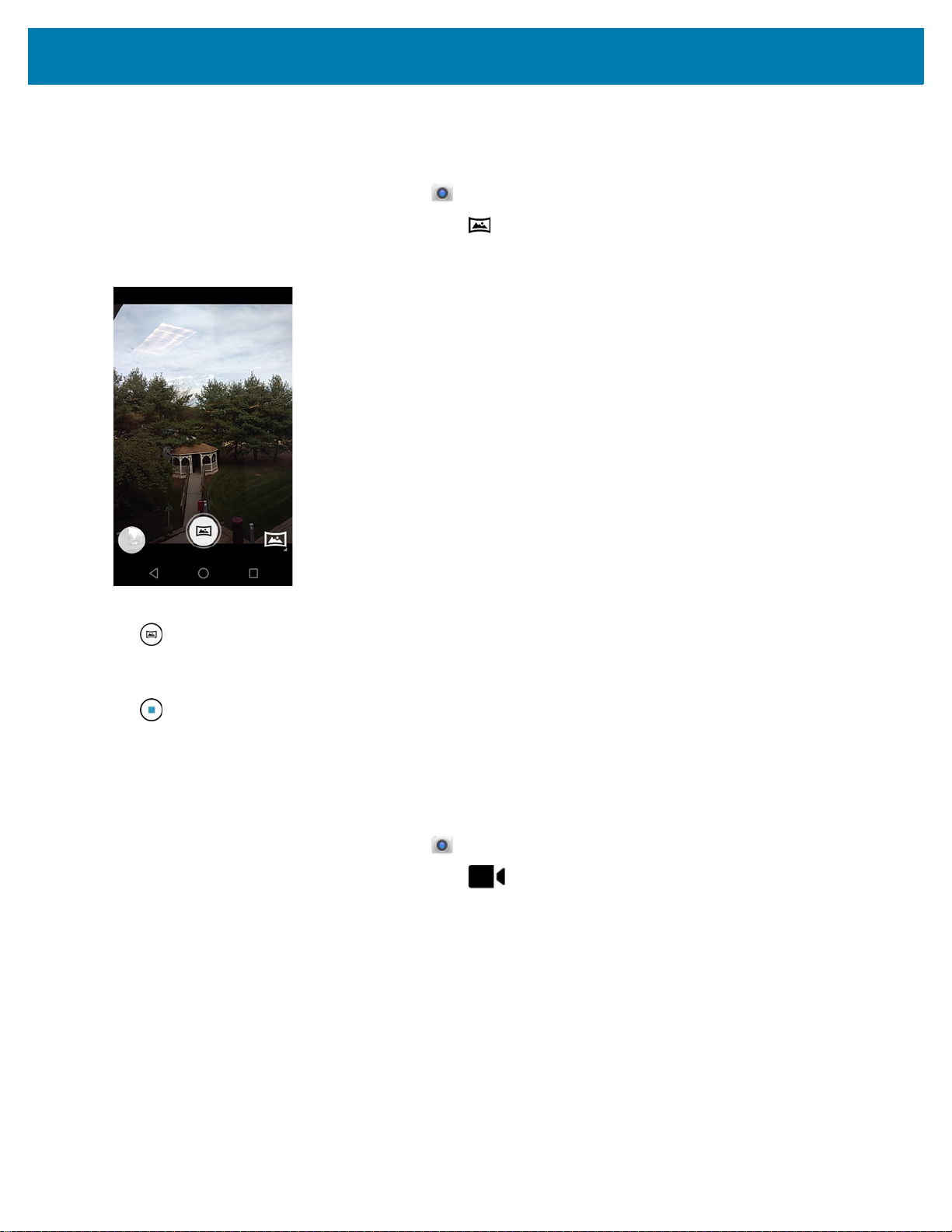
アプリケーション
パノラマ写真の撮影
パノラマ モードでは、被写体全体をゆっくりパンすることにより、1 つの幅広い画像を撮影できます。
1. ホーム画面の一番下から上にスワイプし、 をタッチします。
2. [Camera Mode] (カメラ モード) をタッチして、 をタッチします。
図65 パノラマ モード
3. シーンの片側をフレームに合わせて撮影します。
4. をタッチして、撮影する領域全体をゆっくりパンします。撮影中は、小さな白い正方形がボタン内に表示
されます。
パンが速すぎる場合は、「Too fast」(速すぎます) というメッセージが表示されます。
5. をタッチして撮影を終了します。パノラマがすぐに表示され、画像を保存している間に進捗インジケータ
が表示されます。
ビデオの録画
ビデオを録画するには、次の手順に従います。
1. ホーム画面の一番下から上にスワイプし、 をタッチします。
2. [Camera Mode] (カメラ モード) をタッチして、 をタッチします。
75
Page 76

図66 ビデオ モード
カメラ モード
有効化/無効化スイッチ
オーディオ
シャッター ボタン
ギャラリ
アプリケーション
3. カメラの向きを合わせてシーンをフレームに合わせます。
4. ズームインまたはズームアウトを行うには、2 本の指を画面に置いて指の間隔を狭めたり、離したりします。
ズームを操作するオプションが画面に表示されます。
5. をタッチして、録画を開始します。
デバイスでビデオの録画が開始します。をタッチして、録画を終了します。
6. をタッチして、録画を終了します。
撮影したビデオは短時間、サムネイルとして左下隅に表示されます。
写真設定
写真モードの場合は、写真設定が画面に表示されます。 をタッチして、写真設定のオプションを表示します。
• [Flash] (フラッシュ) - タッチして、カメラが露出計を使用してフラッシュが必要かどうかを判別するか、
すべての撮影でフラッシュをオンまたはオフにするかを設定します。
• [Off] (オフ) - フラッシュを無効にします。
• [Auto] (自動) - 露出計に従って、カメラが自動的にフラッシュを調整します (デフォルト)。
• [On] (オン) - 写真を撮影するときにフラッシュが有効になります。
• [Picture size] (写真サイズ) - タッチして、写真のサイズ (ピクセル単位) を設定します。以下のオプションを
選択できます。[8M pixels] (8M ピクセル) (デフォルト)、[5M pixels] (5M ピクセル)、[4M pixels (16:9)]
(4M ピクセル (16:9))、[3M pixels] (3M ピクセル)、[HD 1080]、[2M pixels] (2M ピクセル)、[1.5M pixels]
(1.5M ピクセル)、[1.3M pixels] (1.3M ピク セ ル)、[WXGA]、[HD 720]、[1M pixels] (1M ピクセル)、
[SVGA]、[WVGA]、[720 x 480]、[VGA]、[CIF]、または [QVGA]。
• [Picture quality] (画質) - タッチして、写真画質の設定を選択します。以下のオプションを選択できます。
[Low] (低)、[Standard] (標準) (デフォルト) または [High] (高)。
• [Countdown timer] (カウントダウン タイマ) - カメラ ボタンを押した後に実際に写真を撮るまでの待
ち時間を選択します。以下のオプションを選択できます。[Off] (オフ) (デフォルト)、[2 seconds] (2 秒)、
[5 seconds] (5 秒) または [10 seconds] (10 秒)。
76
Page 77

アプリケーション
• [Storage] (ストレージ] – タッチして写真を保存する場所を選択します。以下のオプションを選択できま
す。[Phone] (電話) (デフォルト) または [SD Card] (SD カード)。
• [Continuous Shot] (連写) – 撮影ボタンを押した状態で複数枚の写真をすばやく撮影する場合に選択しま
す。以下のオプションを選択できます。[Off] (オフ) (デフォルト) または [On] (オン)。
• [Face Detection] (顔検出) - 選択すると、顔検出が有効になります。以下のオプションを選択できます。
[Off] (オフ) (デフォルト) または [On] (オン)。
• [ZSL] - ボタンが押されたときに、カメラがただちに写真を撮影するように設定します (デフォルトでは
有効)。
• [Focus mode] (フォーカス モード) - 無効になっています。
• [Anti Banding] (アンチ バンディング) - テレビ画面やモニタ画面の映像を写真として撮影する場合に、縦
線や横線 (バンディング) の発生を防止するために選択します。以下のオプションを選択できます。[Off]
(オフ) (デフォルト)、[50Hz]、[60Hz]、または [オート] (Auto)。
• [ISO] - カメラの感光性を設定します。以下のオプションを選択できます。[Auto] (自動) (デフォルト)、
[ISO Auto (HJR)] (ISO 自動 (HJR))、[ISO100]、[ISO200]、[ISO400]、[ISO800] または [ISO1600]。
• [Exposure] (露出) - タッチして、露出設定を調整します。以下のオプションを選択できます。[+2]、[+1]、
[0] (デフォルト)、[-1] または [-2]。
• [White balance] (ホワイト バランス) - タッチして、最も自然な色調になるように、光の加減に合わせて
どのように色を調整するかを選択します。
• [Incandescent] (白熱灯) - 白熱灯に適するようにホワイト バランスを調整します。
• [Fluorescent] (蛍光灯) - 蛍光灯に適するようにホワイト バランスを調整します。
• [Auto] (自動) - ホワイト バランスを自動的に調整します (デフォルト)。
• [Daylight] (昼光) - 昼光に適するようにホワイト バランスを調整します。
• [Cloudy] (曇り) - 曇天の環境に適するようにホワイト バランスを調整します。
• [Chroma Flash] (クロマ フラッシュ) - フラッシュ点灯前と点灯時の 2 パターンで同じ被写体をほぼ同時
に撮影し、この 2 つの画像を組み合わせてフラッシュ撮影の品質を向上させる場合に選択します。以下の
オプションを選択できます。[Off] (オフ) (デフォルト) または [On] (オン)。
• [Redeye Reduction] (赤目軽減) - フラッシュ使用時の赤目現象を軽減する場合に選択します。以下のオプ
ションを選択できます。[Disable] (無効化) (デフォルト) または [Enable] (有効化)。[Chroma Flash] (クロ
マ フラッシュ) が有効な場合は無効になります。
• [Shutter Sound] (シャッター音) - 撮影時のシャッター音を鳴らす場合は選択します。以下のオプション
を選択できます。[Disable] (無効化) (デフォルト) または [Enable] (有効化)。
ビデオの設定
ビデオ モードの場合は、ビデオ設定が画面に表示されます。 をタッチして、ビデオ設定のオプションを表示し
ます。
• [Flash] (フラッシュ) - タッチして、背面カメラが露出計を使用してフラッシュが必要かどうかを判別する
か、すべての撮影でフラッシュをオンまたはオフにするかを設定します。
• [Off] (オフ) - フラッシュを無効にします (デフォルト)。
• [On] (オン) - フラッシュが有効になります。
• [Video quality] (ビデオ画質) - タッチして、ビデオ画質を選択します。以下のオプションを選択できま
す。[HD 1080p] (デフォルト)、[HD 720p]、[SD 480p]、[VGA]、[CIF]、または [QVGA]。
77
Page 78

アプリケーション
• [GPS location] (GPS 位置情報) - デバイスのグローバル ポジショニング システム (GPS) を使用して、各
写真に位置情報を組み込みます。以下のオプションを選択できます。[On] (オン) (デフォルト) または
[Off] (オフ)。
• [Video duration] (ビデオ持続時間) - 以下のオプションを選択できます。[30 seconds (MMS)] (30 秒
(MMS))、[10 minutes] (10 分) (デフォルト)、[30 minutes] (30 分) または [no limit] (制限なし)。
• [Storage] (ストレージ] – タッチして写真を保存する場所を選択します。以下のオプションを選択できま
す。[Phone] (電話) (デフォルト) または [SD Card] (SD カード)。
• [White balance] (ホワイト バランス) - タッチして、最も自然な色調になるように、光の加減に合わせて
どのように色を調整するかを選択します。
• [Incandescent] (白熱灯) - 白熱灯に適するようにホワイト バランスを調整します。
• [Fluorescent] (蛍光灯) - 蛍光灯に適するようにホワイト バランスを調整します。
• [Auto] (自動) - ホワイト バランスを自動的に調整します (デフォルト)。
• [Daylight] (昼光) - 昼光に適するようにホワイト バランスを調整します。
• [Cloudy] (曇り) - 曇天の環境に適するようにホワイト バランスを調整します。
• [Video High FrameRate] (ビデオ高フレーム レート) - 動きをより鮮明に撮影する場合は、ビデオの高フ
レーム レートを選択します。以下のオプションを選択できます。[Off] (オフ) (デフォルト)、[HFR 60]、
[HFR 90]、[HFR 120]、[HSR 60]、[HSR 90]、または [HSR 120]。
• [Image Stabilization] (画像の安定化) - ビデオの撮影中にズームを安定させるために選択します。以下の
オプションを選択できます。[Off] (オフ) (デフォルト)、または [On] (オン)。
78
Page 79

写真
アプリケーション
[Photos] (写真) では、次の操作を実行できます。
• 写真を表示する
• ビデオを再生する
• 写真の基本編集を行う
• 壁紙として写真を設定する
• 連絡先用の写真として写真を設定する
• 写真やビデオを共有する
[Photos] (写真) には、microSD カードおよび内部メモリに保存されたすべての写真とビデオが表示されます。
写真アプリケーションを開くには、ホーム画面の一番下から上にスワイプして、 をタッチします。
デフォルトでは、写真は [Photos] (写真) ビューで開きます。
図67 [Photos] (写真) ビュー
[Albums] (アルバム) をタッチすると、アルバムで並べ替えられた写真が表示されます。
79
Page 80

アプリケーション
図68 [Albums] (アルバム) ビュー
• アルバムをタッチして開き、その内容を表示します。アルバム内の写真とビデオは時系列で表示されます。
• アルバム内の写真またやビデオをタッチして表示します。
• をタッチすると、メイン画面に戻ります。
アルバムの処理
アルバムには、画像やビデオがフォルダに分類されています。アルバムにタッチして、開きます。写真やビデオ
は時系列のグリッド表示でリストされます。アルバムの名前は画面の上部に表示されます。
図69 アルバム内の写真
上にスワイプすると、画面上で画像をスクロールできます。
80
Page 81

アプリケーション
アルバムの削除
アルバムとその内容を削除するには、次の手順を実行します。
1. アルバムにタッチして、開きます。
2. > [Delete device folder] (デバイス フォルダの削除) をタッチします。
3. [delete folder] (フォルダの削除) ダイアログ ボックスで、[Delete] (削除) をタッチします。
写真の処理
[Photos] (写真) を使用して、内部メモリと microSD カードの写真を表示します。
写真の表示およびブラウズ
写真を表示するには、次の手順に従います。
1. アルバムにタッチして、開きます。
2. 写真をタッチします。
図70 デバイスを回転させると、写真が縦向き (ポートレート) または横向き (風景) で表示されます。
3. 左右にスワイプして、アルバム内の次の写真または前の写真を表示します。
4. デバイスを回転させて、写真を縦向き (ポートレート) または横向き (ランドスケープ) に表示します。新しい
向きで写真が表示されます (ただし、保存はされません)。
5. 写真をタッチすると、コントロールが表示されます。
6. 2 本の指を画面に置いて指の間隔を狭めたり、広げたりして、ズーム インまたはズーム アウトします。
7. 写真の見えない部分を表示するには、写真をドラッグします。
81
Page 82

アプリケーション
写真のトリミング
1. 写真をタッチして、コントロールを表示します。
2. > の順にタッチします。トリミング ツールが表示されます。
図71 元のバージョンは保持されます。
3. トリミング ツールを使用して、写真をトリミングする部分を選択します。
• トリミング ツールの内側からドラッグすると、トリミング部分が移動します。
• トリミング ツールの縁をドラッグすると、トリミング部分が任意の比率でサイズ変更されます。
4. [DONE] (完了) をタッチします。
5. [SAVE] (保存) をタッチして、トリミングした写真のコピーを保存します。元のバージョンは保持されます。
連絡先アイコンとしての写真の設定
1. 写真にタッチして、開きます。
2. をタッチします。
3. [Use as] (用途) をタッチします。
4. [Contact photo] (連絡先用の写真) をタッチします。
5. 連絡先アプリケーションで、連絡先をタッチします。
6. 白色のボックスをタッチし、写真を適切にトリミングします。
7. [Done] (完了).をタッチします。
写真の共有
1. アルバムにタッチして、開きます。
2. 写真にタッチして、開きます。
3. をタッチします。
4. 必要に応じて、追加の写真を選択します。
5. 選択した写真を共有するために使用する連絡先またはアプリケーションをタッチします。選択したアプリケ
ーションが開き、新しいメッセージに写真が添付されます。
82
Page 83

アプリケーション
写真の削除
1. 写真にタッチして、開きます。
2. をタッチします。
3. [Move to Trash] (ゴミ箱に移動) をタッチして、写真を削除します。
ビデオの処理
[Photos] (写真) を使用して、ビデオの表示と共有を行います。
ビデオの再生
1. アルバムにタッチして、開きます。
2. ビデオにタッチします。ビデオの再生が自動的に開始されます。
3. 画面をタッチすると、再生コントロールが表示されます。
ビデオの共有
1. アルバムにタッチして、開きます。
2. ビデオにタッチして、開きます。
3. をタッチします。[Share] (共有) メニューが表示されます。
4. 選択したビデオを共有するために使用するアプリケーションをタッチします。選択したアプリケーションが
開き、新しいメッセージにビデオが添付されます。
ビデオの削除
1. アルバムにタッチして、開きます。
2. ビデオにタッチして、開きます。
3. をタッチします。
4. [Move to trash] (ゴミ箱に移動) をタッチします。
83
Page 84

アプリケーション
DataWedge のデモンストレーション
注 DataWedge の設定の詳細については、『TC25 Rugged Smartphone Integrator Guide for Android Version 7.1.2』を
参照してください。
データ収集機能のデモンストレーションを実行するには、[DataWedge Demonstration] (DataWedge デモンス
トレーション) を使用します。
図72 [DataWedge Demonstration] (DataWedge デモンストレーション) ウィンドウ
表 9 [DataWedge Demonstration] (DataWedge デモンストレーション) のアイコン
機能 アイコン 名称
照明
データ収集 データ読み取り機能が内部イメージャを通じて行われていることを示
スキャン モード イメージャがピックリスト モードになっていることを示します。タッ
メニュー アプリケーション情報を表示するため、アプリケーションの
イメージャの照明がオフになっていることを示します。タッチして照
明をオンにします。
イメージャの照明がオンになっていることを示します。タッチして照
明をオフにします。
します。
Bluetooth イメージャが TC25 に接続されていないことを示します。
Bluetooth イメージャが TC25 に接続されていることを示します。
チすると、通常のスキャン モードに切り替わります。
イメージャが通常のスキャン モードになっていることを示します。
タッチすると、ピックリスト モードに切り替わります。
DataWedge プロファイルを設定するためのメニューを開きます。
データ収集モードを選択するには、[Data Capture] (データ収集) アイコンをタッチします。
84
Page 85

図73 [Data Capture Options] (データ収集オプション) メニュー
使用するスキャナを選択します。スキャナ オプションの構成については、「データ収集」を参照してください。
データ読み取りを有効にするには、プログラム可能ボタンを押すか、黄色のスキャン ボタンをタッチします。収
集したデータは、黄色のボタンの下にあるテキスト フィールドに表示されます。
サウンド レコーダ
サウンド レコーダ を使用して、音声メッセージを録音します。
サウンド レコーダ アプリケーションを開くには、ホーム画面の一番下から上にスワイプして、 をタッチし
ます。
アプリケーション
録音は microSD カード (取り付けられている場合) または内蔵ストレージに保存され、Music (音楽) アプリケー
ション内の 「Audio Recordings (オーディオ録音)」というタイトルの再生リストで使用できます。
図74 サウンド レコーダ アプリケーション
85
Page 86

PTT Express Voice Client
トーク グループ
サービスの
ステータス
サービス状態の表示
有効化/無効化スイッチ
通知アイコン
注 PTT Express Voice Client には、個別のエンタープライズ デバイス間でプッシュトゥトーク (PTT) 通信を
行う機能があります。PTT Express は、既存の無線ローカル エリア ネットワーク (WLAN) インフラストラク
チャを利用して、音声通信サーバーなしでシンプルな PTT 通信機能を提供します。
• グループ通話: 他の音声クライアント ユーザーとの通信を開始するには、PTT ボタンを押してホールドし
ます。
• プライベート応答: 直前のブロードキャストの発信元に応答したり、プライベート応答を行ったりするに
は、PTT ボタンを 2 回押します。
PTT 音声通知
音声クライアントを使用するときに、以下の通知音が役立ちます。
• トーク トーン: 2 回鳴ります。送信ボタンを押すと再生されます。これは、通話の開始をユーザーに要求
します。
• アクセス トーン: 1 回のビープ音。別のユーザーがブロードキャストまたは応答を終了したときに再生さ
れます。これで、ユーザーはグループ ブロードキャストまたはプライベート応答を開始できるようになり
ます。
• ビジー トーン: 連続トーン。送信ボタンを押すと再生され、同じトーク グループで別のユーザーがすでに
通信を開始しています。許容される最大送信時間 (60 秒) の経過後に再生されます。
• ネットワーク トーン:
• 徐々に高くなるビープ音が 3 回鳴ります。PTT Express が WLAN 接続を取得し、サービスが有効に
なると、再生されます。
• 徐々に低くなるビープ音が 3 回鳴ります。PTT Express の WLAN 接続が切断されるか、サービスが
無効になると、再生されます。
アプリケーション
図75 PTT Express のデフォルト ユーザー インタフェースの説明
86
Page 87

アプリケーション
表 10 PTT Express のデフォルト ユーザー インタフェースの説明
項目 説明
サービス状態の表示 PTT Express クライアントの現在のステータスを示します。
サービスの
ステータス
設定 PTT 通信で利用可能な 32 のすべてのトーク グループが一覧表示されます。
有効化/
無効化スイッチ
通知アイコン PTT Express Voice クライアントの現在の状態を示します。
トーク グループ以下のオプションを選択できます。[Service Enabled] (サービスが有効)、
[Service Disabled] (サービスが無効) または [Service Unavailable] (サービスが利用不可)。
PTT Express の [Settings] (設定) 画面を開きます。
通知アイコン
ステータス アイコン
表 11 PTT Express のデフォルト ユーザー インタフェースの説明
ステータス
アイコン
PTT Express Voice クライアントが有効で、WLAN に接続されており、アイコンの隣にある番
号によって示されるトーク グループと通信を行っていることを示します。
PTT Express Voice クライアントが有効で、ミュートになっていることを示します。
名称
PTT Express Voice クライアントが有効で、WLAN に接続されており、アイコンの隣にある番
号によって示されるトーク グループをリッスンしていることを示します。
PTT Express Voice クライアントが有効で、WLAN に接続されており、アイコンの隣にある番
号によって示されるトーク グループと通信を行っていることを示します。
PTT Express Voice クライアントが有効で、WLAN に接続されており、プライベート応答を行っ
ていることを示します。
PTT Express Voice クライアントが有効で、ミュートになっていることを示します。
PTT Express Voice クライアントが有効であるが、VoIP テレフォニー コールが進行中であるた
めに通信できないことを示します。
PTT 通信の有効化
1. ホーム画面の一番下から上にスワイプし、 をタッチします。
2. 有効化/無効化スイッチを [ON] (オン) の位置にスライドします。ボタンが [ON] (オン) ボタンに変わります。
87
Page 88

アプリケーション
PTT ボタン
トーク グループの選択
PTT Express ユーザーは、32 のトーク グループの 1 つを選択できます。ただし、デバイスで一度に有効にできる
のは、1 つのトーク グループのみです。32 のトーク グループのいずれか 1 つをタッチします。選択したトーク
グループが強調表示されます。
PTT 通信
注 このセクションでは、デフォルトの PTT Express クライアント設定について説明します。クライアント
の使用に関する詳細については、『PTT Express V1.2 User Guide』を参照してください。
PTT 通信は、グループ通話として確立されます。PTT Express が有効になると、デバイスの左側の PTT ボタンが
PTT 通信に割り当てられます。
図76 PTT ボタン
グループ通話の作成
1. PTT ボタンを押したままにすると、トーク トーンが再生されます。
ビジー トーンが再生される場合は、ボタンを放して、次の動作までしばらく待ちます。PTT Express と WLAN
が有効であることを確認します。
2. トーク トーンが再生されたら、通話を開始します。
注 ボタンを 60 秒 (デフォルト) 以上押し続けると、通話が終了して、他のユーザーがグループ通話を開始で
きるようになります。通話が終わったら、ユーザーはボタンを放して他のユーザーが通話を開始できる
ようにする必要があります。
3. 通話が終わったら、ボタンを放します。
プライベート応答での応答
プライベート応答を開始できるのは、グループ通話が確立されてからです。最初のプライベート応答は、グルー
プ通話の発信元に対して実行されます。
1. アクセス トーンが鳴るまで待ちます。
2. 10 秒以内に PTT ボタンを 2 回押して、トーク トーンを聞きます。
3. ビジー トーンが再生される場合は、ボタンを放して、次の動作までしばらく待ちます。PTT Express と WLAN
が有効であることを確認します。
4. ビジー トーンが再生されたら、通話を開始します。
5. 通話が終わったら、ボタンを放します。
88
Page 89

アプリケーション
PTT Express Voice Client 通信の無効化
1. ホーム画面の一番下から上にスワイプし、 をタッチします。
2. 有効化/無効化スイッチを [OFF] (オフ) の位置にスライドします。ボタンが [OFF] (オフ) に変わります。
3. をタッチします。
RxLogger[RxLogger]
RxLogger は総合的な診断ツールであり、アプリケーションとシステムの測定値を示します。このツールを使用し
てカスタム プラグインを作成し、シームレスに作業を進めることができます。RxLogger はデバイスやアプリケー
ションの問題の診断に使用されます。情報追跡には、CPU 負荷、メモリ負荷、メモリのスナップショット、バッ
テリ消費、電源の状態、無線ロギング、セルラ ロギング、TCP ダンプ、Bluetooth ロギング、GPS ロギング、
LogCat、FTP プッシュ/プル、ANR ダンプなどが含まれます。作成されたログやファイルはすべて、デバイスの
フラッシュ ストレージ (内部または外部) に保存されます。
図77 RxLogger[RxLogger]
ログの有効化
RxLogger を有効にするには、次の手順に従います。
1. ホーム画面の一番下から上にスワイプし、 をタッチします。
2. [START] (スタート) をタッチします。RxLogger は、データの収集を開始します。
3. をタッチします。
ログの無効化
RxLogger を無効にするには、次の手順に従います。
1. ホーム画面の一番下から上にスワイプし、 をタッチします。
2. [STOP] (停止) をタッチします。RxLogger は、データの収集を停止します。
3. をタッチします。
89
Page 90

RxLogger ユーティリティ
RxLogger ユーティリティは、RxLogger の実行時に TC25 のログを表示するデータ監視アプリケーションです。
アプリ ビューまたはオーバーレイ ビューで、ログと RxLogger ユーティリティの機能にアクセスできます。
RxLogger ユーティリティでは、アプリ ビューでログを表示します。
図78 RxLogger ユーティリティのアプリ ビュー
アプリケーション
RxLogger ユーティリティの使い方の詳細については、『TC25 Rugged Smartphone Integrator Guide』を参照して
ください。
90
Page 91

診断ツール
診断ツールは、TC25 の健全性を判断するユーティリティです。デバイスのトラブルシューティングと問題の特定
には、診断ツールを使用します。
1. ホーム画面の一番下から上にスワイプし、 をタッチします。
図79 診断ツール
アプリケーション
2. [Run Test] (テストの実行) をタッチします。このアプリは、すべての有効なサブシステムをテストします (デ
フォルトでは、バッテリ テストとシステム テストのみが有効になっています)。サブシステム テストの有効
化については、93ページの 「設定」を参照してください。
図80 テスト合格 (不具合がなかった場合) の画面
91
Page 92

アプリケーション
図81 テスト不合格 (不具合があった場合) の画面
3. サブシステム テストを個別に表示するには、[Subsystem Tests] (サブシステム テスト) をタッチします。
図82 [Subsystem] (サブシステム) 画面
表 12 サブシステム テストの結果を表すアイコン
ステータス
アイコン
テストで不具合が見つからなかったことを示します。
テストで不具合が見つかったことを示します。
テストがサポートされていないか、有効になっていないことを示します。
4. サブシステムのいずれかをタッチすると、詳細が表示されます。
名称
92
Page 93

アプリケーション
図83 バッテリ サブシステムの詳細情報
設定
デフォルトでは、バッテリ テストとシステム テストのみが有効になっています。その他のテストを有効にするに
は、次の手順に従います。
1. > [Settings] (設定) をタッチします。
2. テスト名の左側をタッチします。チェックマークが付いた緑色のボックスが表示されます。
3. [SAVE] (保存) をタッチします。
4. [Yes] (はい) をタッチして確定します。
5. をタッチします。
バッテリ テストの情報
[Battery Test] (バッテリ テスト) では、次の情報が表示されます。
• [Battery Level] (バッテリ レベル) - 現在のバッテリ充電レベルを示します。
• [Battery Voltage] (バッテリ電圧) - 現在のバッテリ電圧を示します。
• [Status] (ステータス) - バッテリが充電中 (AC 電源の使用時) であるか、放電中 (バッテリ電源の使用時)
であるかを示します。
• [Power Source] (電源) - バッテリと外部電源のどちらからデバイスに電力が供給されているかを示します。
• [Temperature] (温度) - 現在のバッテリ温度を示します。
• [Charge Cycles] (充電サイクル) - 現在、使用できません。
• [Backup Battery Voltage] (バックアップ バッテリ電圧) - バックアップ バッテリ電圧を示します。
• [Manufacture Date] (製造日) - バッテリの製造日を表示します。
GPS テスト情報
GPS テストでは、次の情報が取得されます。
• [GPS Provider Enabled] (GPS プロバイダの有効化) - GPS が有効 (true) か無効 (false) かを示します。
• [Latitude] (緯度) - 現在位置の緯度を示します。
• [Longitude] (経度) - 現在位置の経度を示します。
93
Page 94

アプリケーション
• [Altitude] (標高) - 現在の標高をメートル単位で示します。
• [Bearing] (方位) - 現在の方位を示します。
• [Speed] (速度) - 速度を秒速 (m/秒) で示します。
• [Accuracy] (精度) - GPS の精度をメートル単位で示します。
システム テストの情報
システム テストでは、CPU またはメモリの負荷が高すぎるかどうか、デバイスで実行中のプロセスが多すぎるかど
うか、デバイスのストレージが満杯に近いかどうかを判断します。システム テストでは、次の情報が取得されます。
• [CPU Load] (CPU 負荷) - 使用している CPU の量を示します。
• [Free Physical Memory] (空き物理メモリ) – 使用可能な RAM の量を示します。
• [Free Storage] (空きストレージ) - 使用可能な内部フラッシュ メモリの量を示します。
• [Process Count] (プロセス カウント) - 現在実行中のプロセスの数を示します。
WLAN テストの情報
WiFi 無線がない場合、または無効である場合、テストがスキップされる可能性があります。この情報に基づいて、
デバイスの WLAN 設定が正しいかどうか、また、アクセス ポイント/ネットワークとの接続があるかどうかを判
断します。WLAN テストでは、次の情報が取得されます。
• [WLAN Enabled] (WLAN 有効) – WLAN 無線が有効と無効のどちらであるかを示します。
• [WLAN Status] (WLAN ステータス) - アクセス ポイントとの現在の接続ステータスを示します。
• [ESSID] - ワイヤレス ネットワークの名前を表示します。
• [BSSID] - 接続されているアクセス ポイントの MAC アドレスを表示します。
• [MAC Address] (MAC アドレス) - デバイスのMAC アドレスが表示されます。
• [Signal] (信号) - Wi-Fi 信号の強度 (単位は dBm) を示します。
• [IP Address] (IP アドレス) – デバイスの IP アドレスを表示します。
WWAN テストの情報
WWAN テストでは、次の情報が取得されます。
• [SIM State] (SIM の状態) - SIM カードの現在の状態を表示します。
• [WAN Type] (WAN タイプ) - データ接続タイプを表示します。
• [Signal Strength] (信号強度) - 現在のセルラ信号強度を表示します。
• [Phone Number] (電話番号) - デバイスに割り当てられた電話番号を表示します。
• [Device ID] (デバイス ID) - デバイス ID 番号を表示します。
Bluetooth テストの情報
Bluetooth テストでは、次の情報が取得されます。
• [Enabled] (有効) – Bluetooth 無線が有効と無効のどちらであるかを示します。
• [Status] (ステータス) - デバイスが別の Bluetooth デバイスにペアリングされていることを示します。
• [Connectable/Discoverable] (接続可能/検出可能) - デバイスが検出可能であるか、接続可能であるかを
示します。
• [Address] (アドレス) – Bluetooth 無線の MAC アドレスを表示します。
• [Name] (名前) - デバイスの Bluetooth 名を表示します。
94
Page 95

データ収集
TC25 は以下を使用するデータ収集をサポートしています。
• 内蔵イメージャ
• SE4710 スキャン エンジン
• SE2100 スキャン エンジン
• RS507 ハンズフリー イメージャ
• RS6000 Bluetooth リング スキャナ
重要 デバイスに搭載された統合スキャン エンジンを確認するには、[Settings] (設定) > [About phone] (デバ
イス情報) > [Hardware components] (ハードウェア コンポーネント) > [Scanner] (スキャナ) の順に選
択します。
イメージング
2D イメージャ搭載の TC25 は、次の機能を備えています。
• 最も一般的なリニア コード、ポスタル コード、PDF417 コード、2D マトリックス コードを含む、各種
バーコード シンボル体系の無指向読み取り。
• 画像を収集して、各種画像処理アプリケーションで処理するためにホストにダウンロードする機能。
• (十字およびドット照準) 容易な読み取り操作を可能にする直感的な高性能半導体レーザー照準機能。
イメージャは、イメージングの技術を使用してバーコードの画像を撮影し、画像をメモリに保存して、先進のソ
フトウェア読み取りアルゴリズムを実行して画像からバーコード データを抽出します。
動作モード
イメージャ搭載の TC25 は、次の 2 つの動作モードをサポートしています。各モードは、スキャン ボタンを押し
て有効にします。
• 読み取りモード: このモードでは TC25 は、読み取り幅内にあるバーコードを見つけて読み取ります。ス
キャン ボタンを押している間、またはバーコードを読み取るまで、イメージャはこのモードのままになり
ます。
注 ピック リスト モードを有効にするには、DataWedge で構成するか、または API コマンドを使用してア
プリケーション内で設定します。
95
Page 96
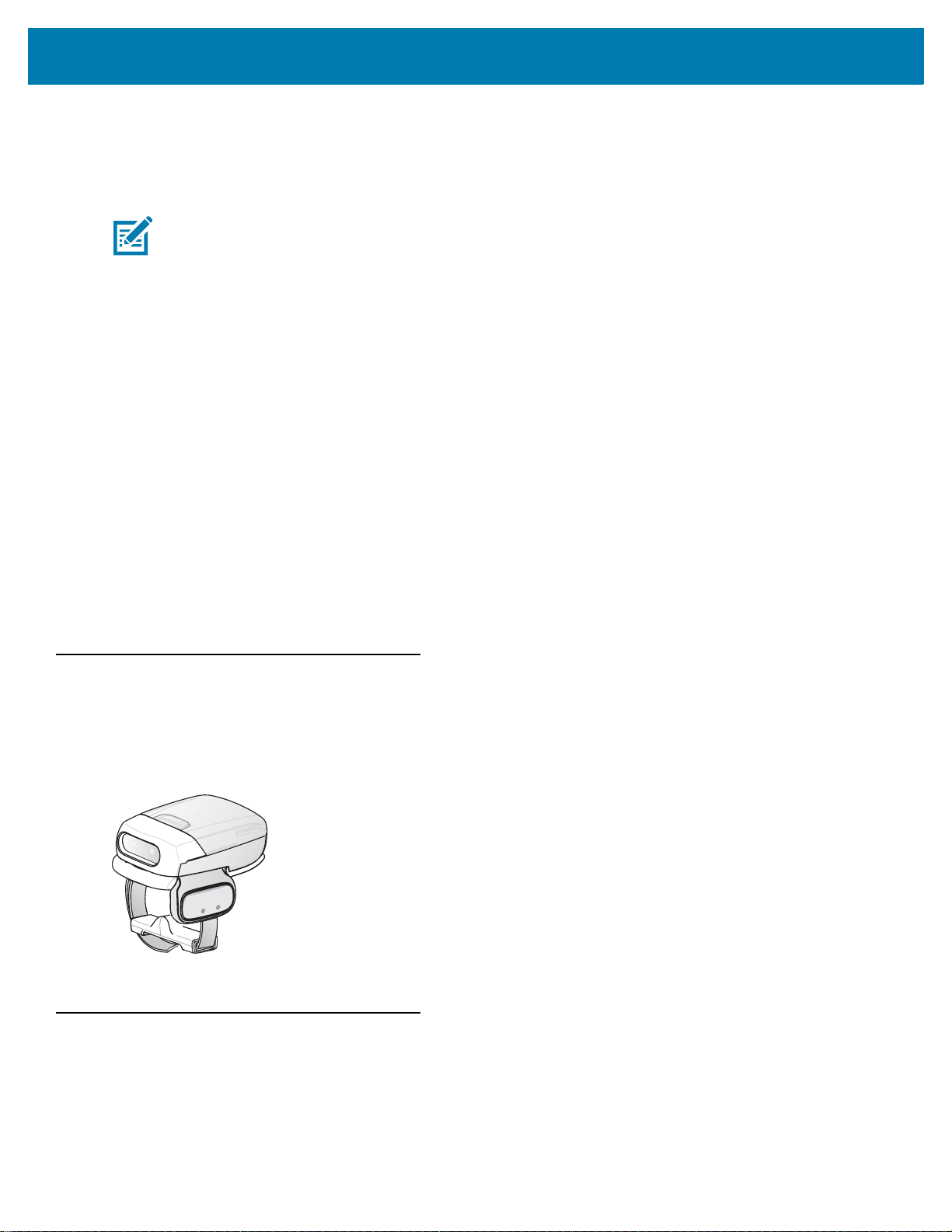
データ収集
• ピック リスト モード: このモードでは、TC25 の読み取り幅内に複数のバーコードが存在する場合に、
選択的にバーコードを読み取れます。これを実施するには、十字線またはドットの照準を必要なバー
コードの上に移動します。この機能は、複数のバーコードが含まれているピック リストや、複数のタイプ
(1D または 2D) のバーコードが含まれている製造ラベルや輸送ラベルを読み取るのに適しています。
注 基本マルチバーコード モードを有効にするには、DataWedge で設定するか、API コマンドを使ってアプ
リケーション内で設定します。
• 基本マルチバーコード モード: このモードでは TC25 は、読み取り幅内にある固有の バーコードの特定数を
見つけて読み取ります。スキャン ボタンを押している間、またはすべてのバーコードを読み取るまで、
TC25はこのモードのままになります。統合 SE2100 または SE4710 イメージャでのみ使用可能です。
• TC25 は、プログラムされた数の固有のバーコードをスキャンしようとします (2 から 10 まで)。
• 重複バーコード (同じシンボル体系のタイプとデータ) がある場合、重複バーコードの1つだけが読み
取られ、残りは無視されます。ラベルに 2 つの重複バーコードと別の 2 つの異なるバーコードがある
場合、そのラベルから最大 3 つのバーコードが読み取られます。1 つは重複として無視されます。
• バーコードは複数のシンボル体系のタイプで、一緒に取得できます。たとえば、基本マルチバーコー
ド スキャンの指定数量が 4 の場合、2 つのバーコードはシンボル体系のタイプ Code 128 になり、
他の 2 つはシンボル体系のタイプ Code 39 になります。
• 固有のバーコードの指定数が TC25 の最初に表示されていない場合、TC25 は、デバイスを近づけて
追加のバーコードを収集するか、またはタイムアウトが発生するまで、データを読み取りません。
TC25 の読み取り幅内に、指定された数量よりも多くのバーコードが含まれている場合、固有のバー
コードの指定数に達するまで TC25 はバーコードをランダムに読み取ります。たとえば、数が 2 に設
定されていて、8 つのバーコードが表示されている場合、TC25 は最初に見た 2 つの固有のバーコー
ドを読み取り、データをランダムな順番で返します。
• 基本マルチバーコード モードでは、連結バーコードはサポートされていません。
RS507 ハンズフリー イメージャ
RS507 ハンズフリー イメージャは、一次元と二次元のバーコード シンボル体系のウェアラブル バーコード
スキャン ソリューションです。
図84 RS507 ハンズフリー イメージャ
詳細については、『RS507 Hands-free Imager Product Reference Guide』を参照してください。
RS6000 Bluetooth リング スキャナ
RS6000 Bluetooth リング スキャナは、一次元と二次元のバーコード シンボル体系のウェアラブル バーコード ス
キャン ソリューションです。
96
Page 97

図85 RS6000 Bluetooth リング スキャナ
詳細については、『RS6000 Bluetooth Ring Scanner Product Reference Guide』を参照してください。
スキャン操作に関する考慮事項
通常、スキャン操作は、照準合わせ、スキャン、読み取りなど、すぐに習得可能ないくつかの読み取り試行操作
から構成されますが、最適なスキャン効率を実現するためにも次のことを考慮してください。
データ収集
• 範囲: スキャン デバイスは、特定の読み取り幅 (バーコードからの最小距離と最大距離の範囲内) にある場
合に正しく読み取りを行います。この範囲は、バーコードの密度とスキャン デバイスの光学系によって異
なります。範囲内でスキャンすることで、すばやく連続して読み取ることができます。近すぎたり遠すぎ
たりすると、正しく読み取ることができません。スキャナを近づけたり遠ざけたりして、スキャンする
バーコードの適切な読み取り幅を見つけてください。
• 角度: スキャン角度は、すばやく読み取るために重要です。バーコードに当たったレーザー光線が反射し
てスキャナに直接戻ってくるような角度でスキャンした場合、この正反射によりスキャナは読み取れなく
なります。これを回避するには、光線が正反射しないような角度でバーコードをスキャンしてください。
ただし、正しく読み取るためにスキャナは散乱した反射光線を収集する必要があるため、あまりに鋭角な
角度ではスキャンしないでください。練習することで、適切な作業範囲をすばやく確認できます。
• 大きなシンボルの場合は、TC25 を離してください。
• バーの間隔が狭いシンボルの場合は、TC25 を近づけてください。
注 スキャン手順は、アプリケーションと TC25 の構成によって異なります。アプリケーションによっては、
スキャン手順が上記とは異なる場合があります。
内部 SE2100 イメージャを使用したバーコードのスキャン
バーコードを読み取るには、スキャン対応アプリケーションが必要です。TC25 には、ユーザーがイメージャで
バーコード データを読み取ったり、バーコード コンテンツを表示したりできる、DataWedge アプリケーション
があります。
1. アプリケーションが TC25 で開かれていることと、テキスト フィールドがフォーカスされている (テキスト
カーソルがテキスト フィールドにある) ことを確認します。
2. TC25 の上部にある出力ウィンドウをバーコードに向けます。
97
Page 98

データ収集
図86 SE2100 イメージャでのスキャン
3. スキャン ボタンを押し続けます。
照準を合わせるための白い照準パターンがオンになります。
4. 照準パターンの領域にバーコードが納まっていることを確認します。
図87 SE2100 の照準パターン
5. デフォルト設定の場合、データ収集 LED が緑色で点灯してビープ音が鳴り、バーコードの読み取りが正常に
完了したことを示します。
6. スキャン ボタンを放します。
注 イメージャの読み取りは、通常、瞬時に行われます。精度の悪いバーコードや読み取りづらいバーコー
ドの場合は、スキャン ボタンを押し続けると、TC25 がデジタル写真 (画像) を撮影する手順を繰り返し
ます。
7. バーコード コンテンツ データが、テキスト フィールドに表示されます。
SE2100 ピックリスト モード
ピックリスト モードを有効にすると、バーコードと赤い十字線の画像が画面に表示されます。ピックリスト モー
ドの設定の詳細については、『TC25 Rugged Smartphone Integrator Guide for Android Version 7.1.2』を参照して
ください。
TC25 がピックリスト モードの場合、十字線がバーコードに当たるまでイメージャはバーコードを読み取りません。
98
Page 99

データ収集
図88 SE2100 ピックリスト モード: 複数のバーコードが照準パターン内にある場合
SE2100 基本マルチバーコード モード
複数バーコードを読み取るには、スキャン対応アプリケーションが必要です。TC25 には、ユーザーがイメージャ
でバーコード データを読み取ったり、バーコード コンテンツを表示したりできる、DataWedge アプリケーショ
ンがあります。
1. アプリケーションが TC25 で開かれていることと、テキスト フィールドがフォーカスされている (テキスト
カーソルがテキスト フィールドにある) ことを確認します。
2. TC25 の上部にあるスキャナ ウィンドウをバーコードに向けます。
3. スキャン ボタンを押したままにします。
照準を合わせるための白い照準パターンがオンになります。
4. 照準パターンの領域にバーコードが納まっていることを確認します。
図89 複数のバーコードがある SE2100 照準パターン
5. デフォルト設定の場合、データ収集 LED が緑色で点灯してビープ音が鳴り、バーコードの読み取りが正常に
完了したことを示します。すべてのバーコードから収集されたデータは、単一文字列として送られます。
6. スキャン ボタンを放します。
注 イメージャの読み取りは、通常、瞬時に行われます。精度の悪いバーコードや読み取りづらいバーコード
の場合は、スキャン ボタンを押し続けると、TC25 がデジタル写真 (画像) を撮影する手順を繰り返します。
7. バーコード コンテンツ データが、テキスト フィールドに表示されます。
99
Page 100

データ収集
内部 SE4710 イメージャを使用したバーコードのスキャン
バーコードを読み取るには、スキャン対応アプリケーションが必要です。TC25 には、ユーザーがイメージャで
バーコード データを読み取ったり、バーコード コンテンツを表示したりできる、DataWedge アプリケーション
があります。
1. アプリケーションが TC25 で開かれていることと、テキスト フィールドがフォーカスされている (テキスト
カーソルがテキスト フィールドにある) ことを確認します。
2. TC25 の上部にある出力ウィンドウをバーコードに向けます。
図90 SE4710 イメージャでのスキャン
3. スキャン ボタンを押し続けます。
照準を合わせるための赤色の LED 照準パターンがオンになります。
TC25 がピックリスト モードの場合、ドットの照準がバーコードに当たるまでイメージャはバーコードを
読み取りません。
4. 照準パターンの領域にバーコードが納まっていることを確認します。明るい照明条件で見やすくするように
ドットの照準が使用されます。
100
